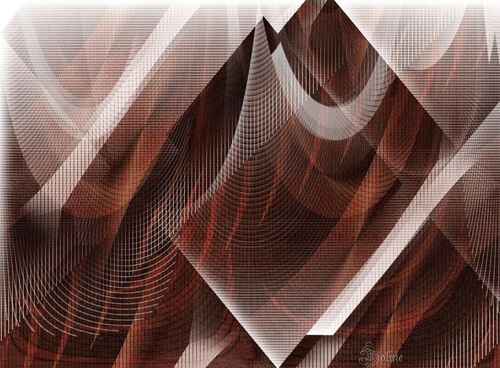-
Par ViolineGraphisme le 28 Novembre 2023 à 15:55
Laurette

Tutoriel fait avec Paint shop pro 10 mais réalisable avec les autres versions de ce logiciel
Ce tutoriel est de ma création personnelle. Toute ressemblance avec un autre existant ne serait que pure coïncidence.
C'est un travail long et je vous demanderai de respecter mon travail.



Tutoriel traduit en Anglais par Sylviane
 en Espagnol par Evalynda
en Espagnol par Evalynda 
en Italien par Byllina
 en Néerlandais par Angela
en Néerlandais par Angela 

Si vous êtes membre de mon forum, vous pouvez poster votre réalisation sur ce lien
https://www.chezviolinegraph.com/t41907-laurette
Sinon, vous pouvez me l'envoyer par mail en cliquant sur la boîte au lettres ci-dessous
Filtres utilisés
- Simple, Diamonds
- Mura's meister, Perspective tiling
- AAA Frames, Foto frameLes filtres proposés sur le site de Renée
 Matériel à télécharger
Matériel à télécharger- Tube femme de C.Laurette, fleurs de NaiseM
- Misted, masque et texte de ma conception

Couleur d'avant plan : #040d40 - Couleur d'arrière plan : #aacafc
A partir de la couleur d'avant plan, rechercher le dégradé premierplan/arrièreplan
1. Document transparent : 1000*700 pixels - Remplir du dégradé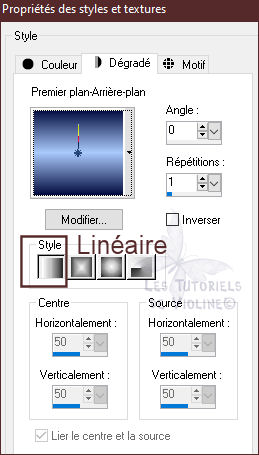
2. Effets, effets de texture, fourrure

3. Calques, dupliquer le calque. Image, rotation libre

4. Effets, effets 3D, Ombre portée : 0 / 0 / 80 / 40 / #000000
5. Effets, modules externes, Simple, Diamonds
6. Effets, effets 3D, Ombre portée : 0 / 0 / 80 / 40 / #000000
7. Mode de Calque sur : Multiplier

8. Se placer sur le calque du fond : Raster 1 - Calques, nouveau calque raster. Sélections, sélectionner tout
9. Coller dans la sélection le masque "278 Masque ForumChezVIoline"
10. Mode de calque sur : Ecran
11. Sélections, désélectionner tout

12. Calques, fusionner les calques visibles
13. Après avoir gommé la signature, coller comme nouveau calque "Fleurs Creachou281123"
14. Effets, effets d'image, mosaïque sans jointures

15. Mode de calque sur : Lumière douce
16. Calques, fusionner les calques visibles - Calques, dupliquer le calque
17. Effets, Mura's meister, Perspective tiling
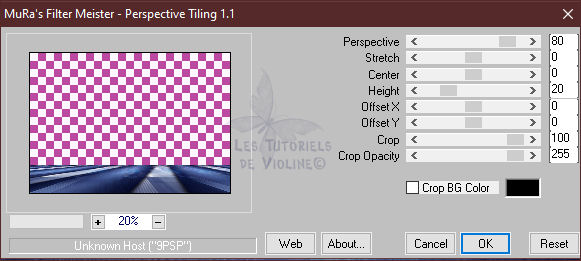
18. Outil baguette magique, progressivité à 60 - Cliquez sur la partie transparente.
Appuyer 10 fois sur la touche supr. de votre clavier. Sélections, désélectionner tout

Remettre la progressivité à 0
19. Calques, fusionner les calques visibles
20. Après avoir gommé la signature, coller comme nouveau calque le tube femme "femme-1521-laurette"
21. Image, redimensionner de 85%

22. Outil sélection : Position horizontale : 70 - Position verticale : 46

Cliquez sur un autre outil pour enlever la sélection
23. Effets, effets 3D, Ombre portée : 0 / 0 / 80 / 40 / #000000
24. Coller comme nouveau calque le tube femme "TUBE_NAISEM_FLORES_130"
25. Outil sélection : Position horizontale : 575 - Position verticale : 180

Cliquez sur un autre outil pour enlever la sélection
26. Effets, effets 3D, Ombre portée : 0 / 0 / 80 / 40 / #000000
27. Gommer la signature et coller comme nouveau calque le texte
Mode de calque sur : Luminance héritée - Opacité : 90
28. Effets, effets 3D, Ombre portée : 0 / 0 / 80 / 40 / #000000
29. Outil sélection : Position horizontale : 522 - Position verticale : 7

Cliquez sur un autre outil pour enlever la sélection
30. Calques, dupliquer, mode de calque sur : Multiplier
31. Sur le calque du fond "Fusionné" - Sélections, sélectionner tout. Image, recadrer sur la sélection
32. Calques, dupliquer
33. Effets, modules externes, AAA Frames, Foto frame

34. Calques, fusionner Tous(aplatir)
35. Effets, modules externes, AAA Frames, Foto frame

36. Image, ajouter des bordures, 1 pixel, couleur d'avant plan, #040d40
37. Sélections, sélectionner tout. Image, ajouter des bordures, 20 pixels blanche, #ffffff
38. Effets, effets 3D, Ombre portée : 0 / 0 / 80 / 40 / couleur d'avant plan : #040d40
39. Sélections, désélectionner tout
40. Effets, modules externes, AAA Frames, Foto frame

41. Image, ajouter des bordures, 3 pixels, couleur d'avant plan, #040d40
42. Image, redimensionner à 1000 pixels de largeur

43. Signer. Fusionner tout. Puis Fichier, enregistrer sous... (F12) au format .JPEG
Autre version avec un tube femme de Laurette, et fleurs de NaiseM


Vos participations
Merci Evalynda pour la traduction en espagnol


Merci Byllina pour la traduction en italien


Merci Angela pour la traduction en néerlandais


Merci Cigale4

Merci Shawnee

Merci Rita love

Merci Telagh74

Merci Colybrix

Merci Lambada

Merci BrigitteAlice

Merci Graindesable

Merci Laurette

Merci Julie

Merci Noëlla

Merci Jacqueline

Merci Delf

Merci Viviane

Merci Garances

Merci LadyBird

Merci Lucie

Merci Coraline


Merci Marion

Merci Carine

Merci Talon Aiguille

Merci Charmin

Merci Miss Patty

Merci Marie8635

Merci Lyane

Merci Kiki76

Merci Chacha18801
Merci Lysiane

Merci la Chti Gwen

 votre commentaire
votre commentaire
-
Par ViolineGraphisme le 23 Novembre 2023 à 17:01
Let it snow

Tutoriel fait avec Paint shop pro 10 mais réalisable avec les autres versions de ce logiciel
Ce tutoriel est de ma création personnelle. Toute ressemblance avec un autre existant ne serait que pure coïncidence.
C'est un travail long et je vous demanderai de respecter mon travail.



Tutoriel traduit en Espagnol par Evalynda
 en Néerlandais par Angela
en Néerlandais par Angela 

Si vous êtes membre de mon forum, vous pouvez poster votre réalisation sur ce lien
https://www.chezviolinegraph.com/t41889-let-it-snow
Sinon, vous pouvez me l'envoyer par mail en cliquant sur la boîte au lettres ci-dessous
Filtres utilisés
- FM Tiles Tools, blend emboss
- Unlimited, Edges, Square, Square Edge 01
- AAA Filters, Custom - LandscapeLes filtres proposés sur le site de Renée
 Matériel à télécharger
Matériel à télécharger- Tubes homme, chiens et misted de Kamil
- Texte, neige de ma conception

1. Nouveau document 950*700 pixels - Remplir de la couleur blanche #fffffff
2. Calques, nouveau calque raster. Sélections, sélectionner tout.
3. Ouvrir le tube "KamilTube-1278-Landscape", gommer la signature. Copier, et sur votre travail, coller dans la sélection.
Sélections, désélectionner tout.
4. Effets, modules externes, FM Tiles Tools, blend emboss, par défaut

5. Après avoir gommé la signature, coller le tube homme "KamilTube-1123" comme nouveau calque
6. Image, redimensionner de 85%

7. Outil sélection : Position horizontale : 19 - Position verticale : 74

Cliquez sur un autre outil pour enlever la sélection
8. Calques, dupliquer le calque. Sur celui de dessous, l'original. Réglage, flou, flou gaussien : 25
9. Après avoir gommé la signature, coller le tube chiens "KamilTube-1032-Animals" comme nouveau calque
10. Image, redimensionner de 70%

11. Image, miroir
12. Outil sélection : Position horizontale : 617 - Position verticale : 426

Cliquez sur un autre outil pour enlever la sélection
13. Calques, dupliquer le calque. Sur celui de dessous, l'original. Réglage, flou, flou gaussien : 25
14. Sur le calque du fond, le blanc (Raster 1). Réglage, Ajouter / Réduction du bruit, ajouter du bruit

15. Se placer sur le calque de dessus le paysage, et coller comme nouveau calque le tube "Neige221123" - Laisser en place
16. Calques, dupliquer le calque
17. Outil sélection : Position horizontale : -86 - Position verticale : 0

Cliquez sur un autre outil pour enlever la sélection
18. Calques, fusionner le calque de dessous

19. Sur les calques de l'homme et des chiens (Copie de Raster 3 et Copie de Raster 4)
Effets, effets 3D, ombre portée : 0 / 0 / 50 / 30 / #000000
20. Gommer la signature, et coller comme nouveau calque le texte - Mode de calque sur : Luminance héritée
21. Outil sélection : Position horizontale : 580 - Position verticale : 50

Cliquez sur un autre outil pour enlever la sélection
22. Effets, effets 3D, ombre portée : 0 / 0 / 30 / 15 / #000000
23. Se placer sur le calque du fond, le blanc (Raster 1)
24. Effets, modules externes, Unlimited, Edges, Square, Square Edge 01

25. Calques, fusionner Tous(aplatir)
26. Image, ajouter des bordures, 1 pixel noire
27. Image, ajouter des bordures, 10 pixels blanche
28. Image, ajouter des bordures, 1 pixel noire
29. Image, ajouter des bordures, 20 pixels blanche
30. Image, ajouter des bordures, 1 pixel noire
31. Sélectionner la bordure de 20 pixels blanche avec l'outil baguette magique

32. Réglage, Ajouter / Réduction du bruit, ajouter du bruit

33. Sélection, inverser
34. Effets, effets 3D, ombre portée : 0 / 0 / 60 / 30 / #000000
35. Sélections, désélectionner tout
36. Effets, modules externes, AAA Filters, Custom - Landscape
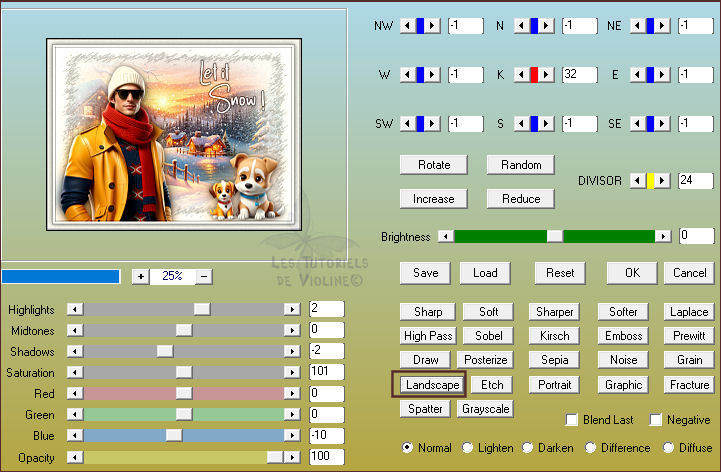
37. Calques, fusionner Tous(aplatir).
38. Image, redimensionner à 1000 pixels de largeur

39. Signer. Fusionner tout. Puis Fichier, enregistrer sous... (F12) au format .JPEG
Autre version avec un paysage et chien de Kamil - Homme de Tati Designs

Tubes de Kamil


VOS PARTICIPATIONS
Merci Evalynda pour la traduction en Espagnol


Merci Angela pour la traduction en Néerlandais


Merci Byllina pour la traduction en Italien


Merci Telagh74

Merci Cigale4

Merci Delf

Merci Franie Margot

Merci Garances

Merci Castorke

Merci Estrella55

Merci Graindesable

Merci Valentina

Merci Charmin

Merci Irène

Merci Jaja

Merci Mamour

Merci Alyciane


Merci Joelle01500

Merci Rita love

Merci Jolcsi

Merci FelineC31

Merci Claudine

Merci Rossella

Merci Claudia

Merci Renée

Merci Julie

Merci Rolande

Merci CupCake

Merci Carmen

Merci Lydou

Merci Talonaiguille

Merci Mimi4528
Merci Gerrie

Merci France

Merci BrigitteAlice

Merci Trudy

Merci Lucie

Merci Marion

Merci Noëlla

Merci Shawnee

Merci Flomejo

Merci Miss Patty


Merci Madeleine

Merci Daniella

Merci Celine

Merci Beautedunange

Merci Christelle21

 2 commentaires
2 commentaires
-
Par ViolineGraphisme le 18 Novembre 2023 à 10:56
Kamil

Tutoriel fait avec Paint shop pro 10 mais réalisable avec les autres versions de ce logiciel
Ce tutoriel est de ma création personnelle. Toute ressemblance avec un autre existant ne serait que pure coïncidence.
C'est un travail long et je vous demanderai de respecter mon travail.



Tutoriel traduit en Espagnol par Evalynda
 en Néerlandais par Angela
en Néerlandais par Angela 

Si vous êtes membre de mon forum, vous pouvez poster votre réalisation sur ce lien
https://www.chezviolinegraph.com/t41872-kamil
Sinon, vous pouvez me l'envoyer par mail en cliquant sur la boîte au lettres ci-dessous
Filtres utilisés
- Medhi, Sorting tiles
- VanDerLee, UnPlugged-X
- Simple, Diamonds
- AAA Frames, Foto FrameLes filtres proposés sur le site de Renée
 Matériel à télécharger
Matériel à télécharger- Tubes femme, fleurs et fond de Kamil
- Texte, déco et masques de ma conception
- Dégradés
* Enregistrer les dégradés dans le dossier Dégradés de votre logiciel. En installant votre logiciel, dans Mes documents un dossier s'est créé automatiquement, Mes fichiers Psp pour les versions 9-10 et 11 - Mypspfiles pour les versions 12-13 ou Corel paint shop pro pour les versions 14 et 15 ou supérieures. A l'intérieur des sous-dossiers, c'est là qu'il faut placer votre matériel.

Couleur d'avant plan : #000000 - Couleur d'arrière plan : #ffffff
Document transparent : 950*650 pixels1. En avant plan, choisir le dégradé : (mqc Devil) aux configurations suivantes. Remplir votre document
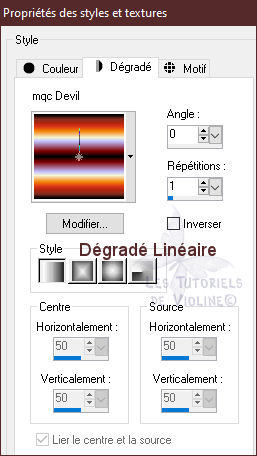
A partir de ce dégradé, j'en ai créé 3 autres avec d'autres coloris si vous souhaitez faire le tuto dans d'autres couleurs, où créer le vôtre.
2. Réglage, flou, flou gaussien : 20
3. Effets, modules externes, Medhi, Sorting tiles

4. Effets, effets de bord, accentuer
5. Calques, dupliquer
6. Effets, modules externes, VanDerLee, UnPlugged-X

7. Image, redimensionner de 80%

8. Image, rotation libre

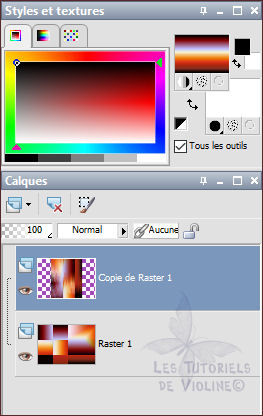
9. Mode de calque sur : Lumière douce
10. Effets, modules externes, Simple, Diamonds
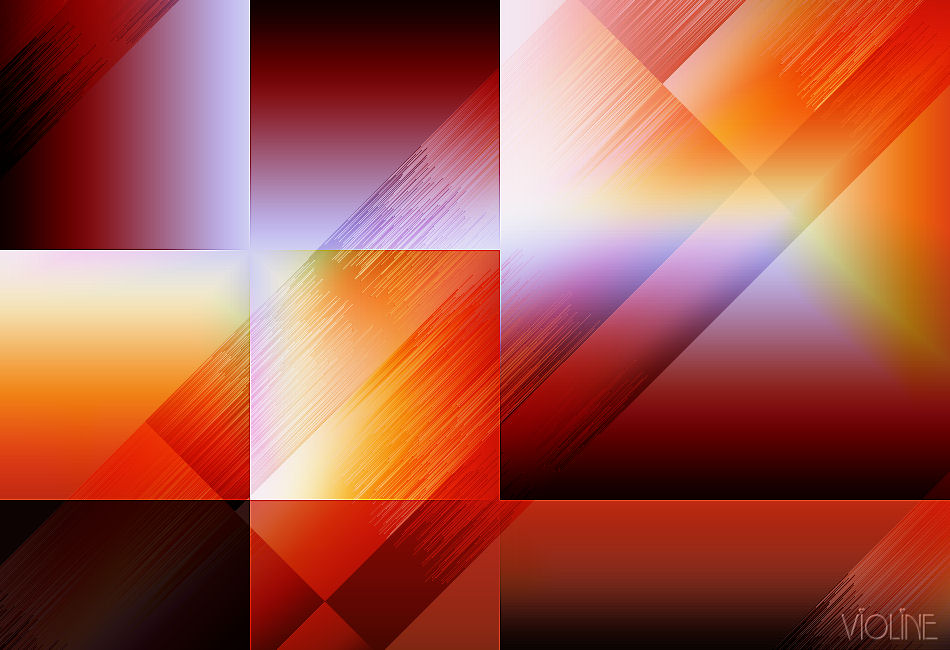
11. Effets, effets de texture, textile
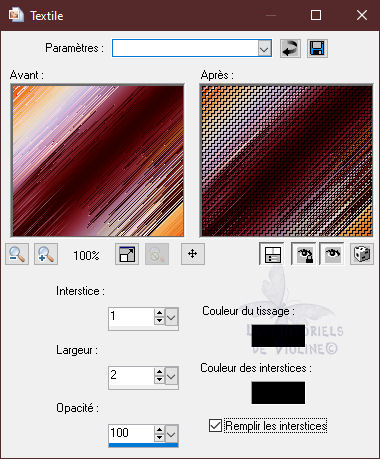
12. Se placer sur le calque du fond (Raster 1)
13. Calques, nouveau calque raster, remplir de la couleur blanche #ffffff
14. Calques, nouveau calque de masque, à partir d'une image : 161 Masque ForumChezVIoline

15. Calques, fusionner groupe
16. Opacité du calque : 70
17. Calques, nouveau calque raster, remplir de la couleur noire #000000
18. Calques, nouveau calque de masque, à partir d'une image : 106 Masque ForumChezVIoline

19. Calques, fusionner groupe
20. Opacité du calque : 70

21. Calques, fusionner les calques visibles. Sélections, sélectionner tout. Calques, nouveau calque raster.
22. Edition, coller dans la sélection l'image "KamilTube-1061"
23. Sélections, désélectionner tout
24. Mode de calque sur : Lumière douce
25. Sur le tube femme "KamilTube-974" gommer la signature et coller comme nouveau calque sur votre travail.
26. Redimensionner de 80%

27. Outil sélection : Position horizontale : 50 - Position verticale : 25

Cliquez sur un autre outil pour enlever la sélection
28. Calques, dupliquer. Sur celui de dessous l'original (Raster 2). Réglage, flou, flou gaussien : 20
Mode de calque sur : Multiplier29. Sur le tube fleurs "KamilTube-1176-Deco", gommer la signature et coller comme nouveau calque sur votre travail.
30. Outil sélection : Position horizontale : 560 - Position verticale : 190

Cliquez sur un autre outil pour enlever la sélection
31. Calques, dupliquer. Sur celui de dessous l'original (Raster 3). Réglage, flou, flou gaussien : 20
Mode de calque sur : Multiplier32. Se placer tout en haut de la palette de calques. Coller comme nouveau calque mon wordart
33. Outil sélection : Position horizontale : 530 - Position verticale : 25

Cliquez sur un autre outil pour enlever la sélection
34. Se replacer sur le calque du fond "Fusionné"

35. Coller comme nouveau calque la déco "Déco241020 Violine"
36. Outil sélection : Position horizontale : 250 - Position verticale : 290

Cliquez sur un autre outil pour enlever la sélection
37. Effets, effets 3D, ombre portée : 0 / 0 / 60 / 10 / #000000
38. Mode de calque sur : Luminance Héritée

39. Calques, fusionner Tous(aplatir)
40. Sélections, sélectionner tout
41. Effets, effets 3D, découpe - #000000

42. Sélections, désélectionner tout
43. Image, ajouter des bordures, 1 pixel noire
44. Image, ajouter des bordures, 10 pixels blanche
45. Image, ajouter des bordures, 1 pixel noire
46. Image, ajouter des bordures, 20 pixels blanche
47. Image, ajouter des bordures, 1 pixel noire
48. Effets, modules externes, AAA Frames, Foto Frame aux configurations suivantes
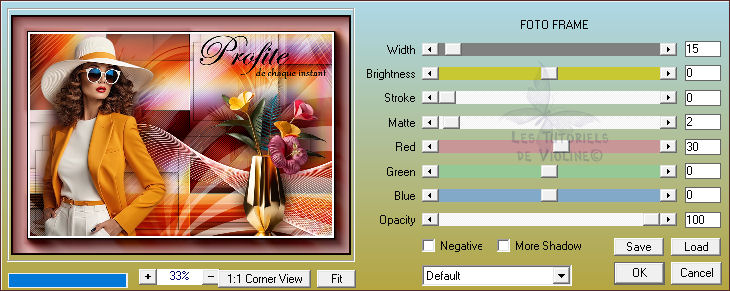
* Si version personnelle, adapter Red, Green, Blue à vos couleurs
49. Répéter le filtre avec les mêmes configurations
50. Image, ajouter des bordures, 1 pixel blanche
51. Image, ajouter des bordures, 1 pixel noire
52. Image, redimensionner à 1000 pixels de largeur

53. Signer. Fusionner tout. Puis Fichier, enregistrer sous... (F12) au format .JPEG
Autre version toujours avec des tubes de Kamil

Tube homme de Tati designs - Fleurs de Kamil


VOS PARTICIPATIONS
Merci Evalynda pour la traduction en espagnol

Merci Angela pour la traduction en néerlandais

Merci BrigitteAlice

Merci Noëlla

Merci Maousi68

Merci Graindesable
Merci Panella

Merci Madeleine

Merci Flomejo

Merci Talonaiguille

Merci Cigale4

Merci Mimi4528
Merci Filou17
Merci Colybrix

Merci Véro29

Merci Shawnee

Merci Hélène83
Merci Kika

Merci Lambada

Merci Nicole38

Merci Estrella55

Merci Rolande

Merci Di@ne

Merci Renée

Merci Claudia

Merci Maria José

Merci Béa

Merci Garances

Merci Monique

Merci Carine (FelineC31)

Merci Kamil

Merci Jaja

Merci Mabel

Merci Estela Fonseca

Merci Evelyne

Merci Guilou56

Merci Viviane

Merci Chavela-Elizabeth Rivas

Merci Flomejo
Merci Moi-Même

Merci Cleide

Merci Carmen

Merci Lady bird

Merci Rita love

Merci Charmin

Merci Cupcakes

Merci Nadège64

Merci Rinastella

Merci Roberta Maver

Merci Castorke

Merci Marion

Merci Maryse
Merci Sweety

Merci Trudy

Merci Gypsie

Merci Michounette

Merci Chris

Merci Miss Patty

Merci Marie8635

Merci Beautedunange

Merci Lyane

Merci Gypsie

Merci Jaja

Merci Lyane

Merci Brigitte30000
Merci Elda

Merci Chacha18801
Merci Christelle21

Merci Lysiane



 votre commentaire
votre commentaire
-
Par ViolineGraphisme le 24 Septembre 2023 à 23:53
Personality

Tutoriel fait avec Paint shop pro 10 mais réalisable avec les autres versions de ce logiciel
Ce tutoriel est de ma création personnelle. Toute ressemblance avec un autre existant ne serait que pure coïncidence.
C'est un travail long et je vous demanderai de respecter mon travail.



Tutoriel traduit en Espagnol par Evalynda
 en Italien par Byllina
en Italien par Byllina 

Si vous êtes membre de mon forum, vous pouvez poster votre réalisation sur ce lien
https://www.chezviolinegraph.com/t41541-personality
Sinon, vous pouvez me l'envoyer par mail en cliquant sur la boîte au lettres ci-dessous
Filtres utilisés
- PhotoEffex, Scanlines
- MuRa's Meister, perspective tiling
- Unlimited, VM Natural, Acid Rain... Weave Distortion
- Nick software, Color efex Pro 3.0 CompleteLes filtres proposés sur le site de Renée
 Matériel à télécharger
Matériel à télécharger- Tube femme de Lana - Vase de Nena Silva
- Déco personnelle - Texte du net

Couleur d'avant plan : #3d627f - Couleur d'arrière plan : #dcd29d
En avant plan, chercher le dégradé premierplan/arrièreplan, préparer un dégradé linéaire

1. Nouveau document transparent : 1000*700 pixels - Remplir avec le dégradé
2. Réglage, flou, flou gaussien : 30
3. Effets, modules externes, PhotoEffex, Scanlines
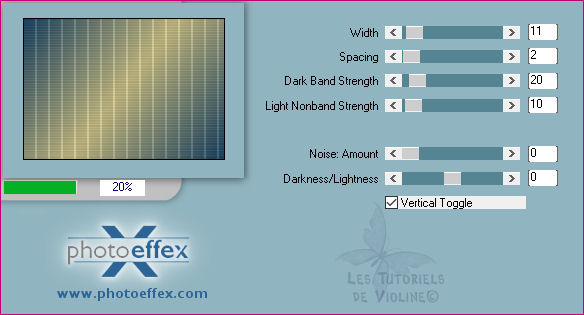
4. Refaire le filtre, en décochant : Vertical toogles

5. Calques, dupliquer
6. Effets, effets géométriques, perspective horizontale

7. Image, miroir
8. Refaire, Effets, effets géométriques, perspective horizontale


9. Effets, effets géométriques, cylindre verticale

10. Effets, modules externes, MuRa's Meister, perspective tiling


11. Outil baguette magique, progressivité à 70 - Cliquer sur la partie transparente. Appuyer 5 fois sur la touche supr. de votre clavier

12. Sélections, désélectionner tout
13. Effets, effets de texture, textile, avec la couleur d'avant plan

14. Calques, dupliquer. Image, miroir. Image, renverser
15. Calques, fusionner le calque de dessous
16. Effets, effets de réflexion, miroir rotatif

17. Calques, dupliquer
18. Effets, modules externes, Unlimited, VM Natural, Acid Rain...
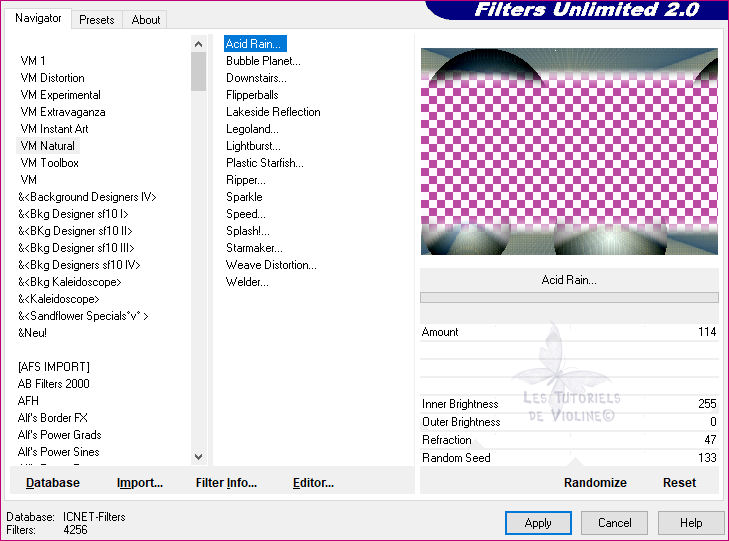
19. Mode de calque sur : Recouvrement

20. Se placer sur le calque Raster 1 - Calques, dupliquer
21. Effets, modules externes, Unlimited, VM Natural, Weave Distortion... Transparence à 0

22. Mode de calque sur : Lumière douce
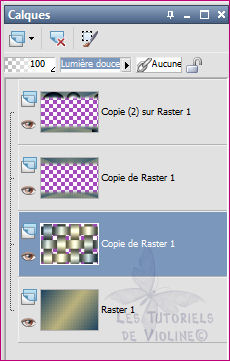
23. Effets, effets de texture, torchis avec la couleur d'avant plan

24. Calques, fusionner les calques visibles
25. Effets, modules externes, Nick software, Color efex Pro 3.0 Complete
Darken/Lighten center
Border luminosity à - 100Pour une réalisation personnelle si c'est trop foncée, jouer avec la luminosité

26. Effets, effets géométriques, Cercle

27. Calques, dupliquer
28. Effets, modules externes, MuRa's Meister, perspective tiling

29. Outil baguette magique, progressivité à 70 - Cliquer sur la partie transparente. Appuyer 5 fois sur la touche supr. de votre clavier
Penser à remettre la progressivité à 0
30. Effets, effet 3D Ombre portée : 0 / 0 / 70 / 40 / #000000
31. Calques, fusionner les calques visibles
32. Coller comme nouveau calque "Deco240923Violine"
33. Effets, effet 3D Ombre portée : 0 / 0 / 70 / 40 / #000000
34. Coller comme nouveau calque le tube vase de NenaSilva - Gommer la signature - Image, redimensionner de 70% - Placer
Outil sélection : Position horizontale : 625 - Position verticale : 260

35. Effets, effet 3D Ombre portée : 0 / 0 / 70 / 40 / #000000
36. Coller comme nouveau calque le tube femme de Lana - Gommer la signature - Image, redimensionner de 80% - Placer
Outil sélection : Position horizontale : 170 - Position verticale : 25

37. Effets, effet 3D Ombre portée : 0 / 0 / 70 / 40 / #000000
38. Calques, fusionner Tous(aplatir)
39. Sélections, sélectionner tout. Effets, effets 3D Découpe, couleur noire

40. Refaire l'effet découpe en négatif

41. Sélections, désélectionner tout
42. Coller le texte - Placer
Outil sélection : Position horizontale : 500 - Position verticale : 90
44. Effets, effet 3D Ombre portée : 0 / 0 / 80 / 10 / #dcd29d
45. Calques, dupliquer
46. Calques, fusionner Tous(aplatir)
47. Image, ajouter des bordures, 2 pixels arrière plan
48. Image, ajouter des bordures, 2 pixels avant plan
49. Image, ajouter des bordures, 2 pixels arrière plan
50. Image, ajouter des bordures, 10 pixels avant plan
51. Image, ajouter des bordures, 10 pixels arrière plan
52. Image, ajouter des bordures, 10 pixels avant plan
53. Effets, modules externes, AAA Frame, FotoFrame

54. Image, ajouter des bordures, 1 pixel, couleur noire #000000
55. Image, redimensionner à 1000 pixels de largeur

56. Signer. Fusionner tout. Puis Fichier, enregistrer sous... (F12) au format .JPEG
Autre version avec un tube femme de Jet et fleurs de NaiseM


Vos participations

Merci Evalynda

Merci Graindesable
Merci Lambada

Merci Noëlla

Merci Maousi68

Merci Cigale4


Merci Lydou

Merci FelineC31

Merci Miss Patty

Merci Brigitte Alice

Merci Carmen

Merci Colybrix

Merci Nena Silva

Merci Roberta Maver

Merci Maria José

Merci Michounette31

Merci Jolcsi

Merci Rolande

Merci Irène

Merci Charmin

Merci Talonaiguille

Merci Créadelf

Merci Gigi52

Merci Garances

Merci Michèle

Merci Alyciane

Merci Marie8635

Merci Gypsie

Merci Jaja

Merci Renée

Merci Loivarice

Merci Flomejo

 1 commentaire
1 commentaire
-
Par ViolineGraphisme le 16 Juin 2023 à 21:44
Amanda

Tutoriel fait avec Paint shop pro 10 mais réalisable avec les autres versions de ce logiciel
Ce tutoriel est de ma création personnelle. Toute ressemblance avec un autre existant ne serait que pure coïncidence.
C'est un travail long et je vous demanderai de respecter mon travail.



Tutoriel traduit en Espagnol par Evalynda
 en Italien par Byllina
en Italien par Byllina 

Si vous êtes membre de mon forum, vous pouvez poster votre réalisation sur ce lien
https://www.chezviolinegraph.com/t41176-amanda
Sinon, vous pouvez me l'envoyer par mail en cliquant sur la boîte au lettres ci-dessous
Filtres utilisés
- AAA Frames, Foto Frame
- AP[Lines], Lines - SilverLining
- MuRa's meister, Pole transform
- AAA Filters, Custom, LandscapeLes filtres proposés sur le site de Renée
 Matériel à télécharger
Matériel à télécharger- Tube femme de Karine Dreams - Vase de Nena Silva
- Masque de ma conception

Couleur d'avant plan : #d6142a - Couleur d'arrière plan : #000000
En avant plan, chercher le dégradé premierplan/arrièreplan, préparer un dégradé rectangulaire

1. Nouveau document transparent : 950*700 pixels, remplir du dégradé
2. Effets, effets d'image, Mosaïque sans jointures, par défaut

3. Calques, dupliquer le calque
4. Effets, effets de réflexion, Kaléïdoscope, par défaut
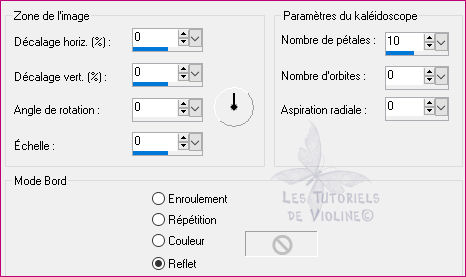
5. Calques, nouveau calque raster, remplir de la couleur blanche #ffffff
6. Calques, nouveau calque de masque, à partir d'une image... 95 Masque ForumChezVIoline

Calques, Fusionner le groupe. Baisse l'opacité du calque à 48. Effets, effets de bord, accentuer
7. Calques, fusionner le calque de dessous
8. Effets, modules externes, AAA Frames, Foto Frame

9. Calques, dupliquer. Redimensionner de 80 %

10. A nouveau, Calques, dupliquer. Redimensionner de 80 %
11. Calques, fusionner le calque de dessous - 2 fois
12. Redimensionner de 80 %
Disposition des calques
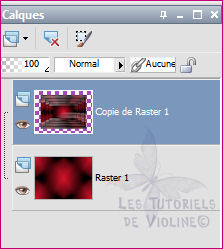
13. Effets, effets d'image, Mosaïque sans jointures, par défaut
14. Sur le calque "Raster 1" - Effets, modules externes, AP[Lines], Lines - SilverLining


15. Sur "Copie de Raster 1" - Calques, dupliquer - Redimensionner 2 fois de 80 %
Redimensionner tous les calques non coché
16. Effets, modules externes, MuRa's Meister, Pole Transform
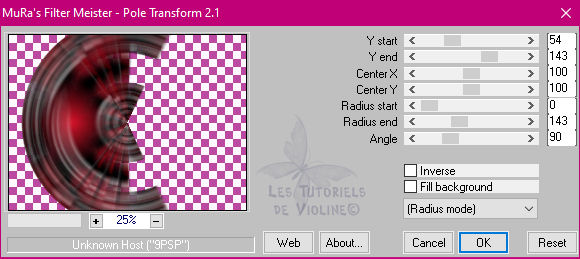
17. Faire 2 fois. Effets, effets 3D, Ombre portée : 10 / 10 / 50 / 10 / #000000
18. Calques, fusionner les calques visibles
19. Effets, modules externes, AAA Filters, Custom, Landscape

20. Coller et placer le tube femme de KarineDream's
Outil sélection : Position horizontale : 437 - Position verticale : - 37
21. Effets, effets 3D, Ombre portée : 10 / 10 / 50 / 10 / #000000
22. Coller et placer le tube vase de Nena Silva
Outil sélection : Position horizontale : 123 - Position verticale : 229
23. Effets, effets 3D, Ombre portée : 10 / 10 / 50 / 10 / #000000
24. Calques, fusionner Tous(aplatir)
25. Sélections, sélectionner tout
26. Effets, effets 3D, Découpe - Couleur noire #000000

27. Sélections, désélectionner tout
28. Image, ajouter des bordures, 1 pixel de la couleur d'arrière plan
29. Image, ajouter des bordures, 1 pixel de la couleur d'avant plan
30. Image, ajouter des bordures, 1 pixel de la couleur d'arrière plan
31. Image, ajouter des bordures, 1 pixel de la couleur d'avant plan
32. Image, ajouter des bordures, 1 pixel de la couleur d'arrière plan
33. Sélections, sélectionner tout
34. Image, ajouter des bordures, 40 pixels de la couleur blanche #ffffff
35. Effets, effets 3D, Ombre portée : 0 / 0 / 80 / 50 / #000000
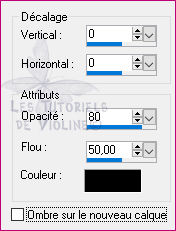
36. Effets, effets d'image, Mosaïque sans jointures, par défaut
37. Effets, effets 3D, Ombre portée : 0 / 0 / 80 / 50 / #000000
37bis. Sélections, désélectionner tout
38. Image, ajouter des bordures, 1 pixel de la couleur d'arrière plan
39. Image, ajouter des bordures, 1 pixel de la couleur d'avant plan
40. Image, ajouter des bordures, 1 pixel de la couleur d'arrière plan
41. Calques, dupliquer - Image, redimensionner de 96% - Redimensionner tous les calques non coché

42. Sur le calque d'arrière plan - Faire 2 fois - Réglage, flou, flou gaussien : 20
43. Image, ajouter des bordures, 1 pixel de la couleur d'arrière plan
44. Image, redimensionner à 950 pixels de largeur

45. Signer. Fusionner tout. Puis Fichier, enregistrer sous... (F12) au format .JPEG
Autre version avec un tube fille de Lana et vase d'Azalée


Vos participations
Merci Evalynda

Merci Byllina

Merci Angela

Merci Marie8635

Merci Noëlla

Merci Graindesable
Merci Lyane

Merci Cigale4

Merci BrigitteAlice

Merci Nadège64

Merci Lambada

Merci Nanou49

Merci Fany

Merci Rossella

Merci Irène

Merci Cupcake

Merci TalonAguille

Merci Charmin

Merci Shawnee

Merci Nenette

Merci Dana

Merci Créadelf

Merci Colybrix

Merci Monique

Merci Renée

Merci Damas

Merci Gerrie

Merci Claudia

Merci Rolande

Merci Lidia

Merci Didie

Merci Andréa

Merci Rita love
Merci Gandhi

Merci Shawnee

Merci Chacha18801
Merci Damas

Merci Flore18

Merci Jolsci

 votre commentaire
votre commentaire
-
Par ViolineGraphisme le 15 Juin 2023 à 17:29
Un parfum de lavande

Tutoriel fait avec Paint shop pro 10 mais réalisable avec les autres versions de ce logiciel
Ce tutoriel est de ma création personnelle. Toute ressemblance avec un autre existant ne serait que pure coïncidence.
C'est un travail long et je vous demanderai de respecter mon travail.



Tutoriel traduit en Espagnol par Evalynda
 en Italien par Byllina
en Italien par Byllina 

Si vous êtes membre de mon forum, vous pouvez poster votre réalisation sur ce lien
https://www.chezviolinegraph.com/t41169-parfum-de-lavande
Sinon, vous pouvez me l'envoyer par mail en cliquant sur la boîte au lettres ci-dessous
Filtres utilisés
- Unlimited, &<Bkg Designer sf10 III>, Superchecker3D
- Flaming pear, flexify2
- AAA Frame, Foto Frame
- Xero, PorcelainLes filtres proposés sur le site de Renée
 Matériel à télécharger
Matériel à télécharger- Tube femme de Gabry - Fleur de Maryse -
- Déco, masque, misted, fond, texte de ma conception


1. Ouvrir l'image Fond
Si vous utilisez des autres couleurs, coloriser avec le filtre Adjust>Variarion
cliquer sur Original pour annuler précédents réglages
et choisir les paramètres en fonction de vos couleurs.2. Calques, dupliquer
3. Effets, modules externes, Unlimited, &<Bkg Designer sf10 III>, Superchecker3D, par défaut

4. Mode de calque : Lumière douce
5. Sélections, sélectionner tout. Sélections, modifier, contracter de : 100
6. Sélections, transformer la sélection en calque. Sélections, désélectionner tout
7. Effets, modules externes, Flaming pear, flexify2 - Couleur tab color : #464c86

8. Effets, effets 3D, ombre portée
1 / 1 / 100 / 1 / Couleur : #b0abc19. Répéter l'ombre avec les mêmes configurations
10. Mode de calque sur : Ecran - Opacité : 70
11. Se placer sur le calque Arrière-plan et coller comme nouveau calque la déco "Déco160620m"
12. Effets, effet d'image, Mosaïque sans jointures

13. Faire 2 fois. Effets, effets 3D, ombre portée
1 / 1 / 100 / 1 / Couleur : #211947Disposition des calques
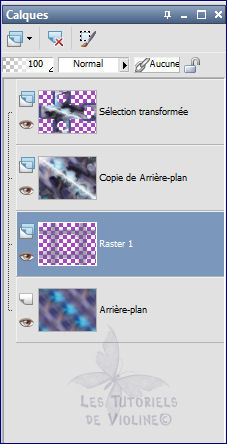
14. Coller comme nouveau calque le paysage "8hsx3e8l"
Disposition des calques

15. Calques, fusionner les calques visibles
16. Sur le tube fleurs de Maryse "MR_Lavender", gommer la signature, et coller sur votre travail
17. Outil sélection : Position horizontale : 427 - Position verticale : 329

18. Effets, effets 3D, ombre portée
0 / 0 / 65 / 35 / Couleur : #00000019. Coller comme nouveau calque le tube femme de Gabry
20. Outil sélection : Position horizontale : 109 - Position verticale : 5
21. Effets, effets 3D, ombre portée
0 / 0 / 65 / 35 / Couleur : #00000022. Coller comme nouveau calque le texte, placer
Outil sélection : Position horizontale : 452 - Position verticale : 86

23. Effets, effets 3D, ombre portée
1 / 1 / 100 / 5 / Couleur : #3c347624. Mode de calque sur : Luminance héritée - Opacité : 90
25. Calques, dupliquer. Sur celui de dessous (Raster3) - Mode de calque sur : Multiplier
26. Se placer sur le calque "Fusionné", le premier en partant du bas
27. Calques, nouveau calque raster, remplir de la couleur blanche #ffffff
28. Ouvrir le masque "160 Masque ForumChezVIoline". Calques, nouveau calque de masque à partir d'une image

29. Calques, fusionner groupe
30. Effets, effets 3D, ombre portée
1 / 1 / 100 / 5 / Couleur : #3c347631. Mode de calque sur : Luminance héritée - Opacité : 50
Disposition des calques
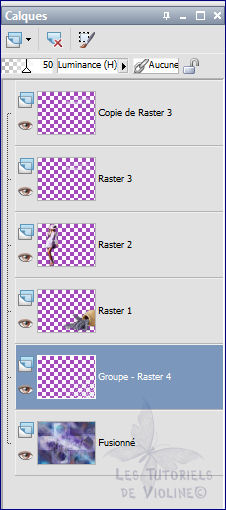
32. Calques, fusionner Tous(aplatir)
33. Sélections, sélectionner tout
34. Effets, effets 3D Découpe - Couleur noire #000000

35. Sélections, désélectionner tout
36. Image, ajouter des bordures, 1 pixel - #000000
37. Sélections, sélectionner tout
38. Image, ajouter des bordures, 40 pixels - #ffffff
39. Effets, effets 3D, ombre portée
0 / 0 / 100 / 60 / Couleur : #2d225440. Sélections, désélectionner tout
41. Effets, modules externes, AAA Frame, Foto Frame

42. Image, ajouter des bordures, 1 pixel - #ffffff
43. Image, ajouter des bordures, 1 pixel - #000000
44. Image, redimensionner à 950 pixels de largeur

45. Réglage, Luminosité et contraste

46. Effets, modules externes, Xero, Porcelain

47. Réglage, netteté, netteté
48. Signer, puis Fichier, enregistrer sous...(F12) au format .JPEG
Autre version, tube femme de Gabry


Vos participations
Tutoriel traduit en Espagnol par Evalynda


Tutoriel traduit en Italien par Byllina


Merci Graindesable
Merci Lyane

Merci Odette C

Merci FelineC31

Merci Renée

Merci Monique

Merci Créadelf

Merci Lambada


Merci Miss Patty


Merci Mimi4528
 votre commentaire
votre commentaire
-
Par ViolineGraphisme le 30 Janvier 2023 à 10:45
Romain

Tutoriel fait avec Paint shop pro 10 mais réalisable avec les autres versions de ce logiciel
Ce tutoriel est de ma création personnelle. Toute ressemblance avec un autre existant ne serait que pure coïncidence.
C'est un travail long et je vous demanderai de respecter mon travail.



Tutoriel traduit en Italien par Byllina
 en Espagnol par Evalynda
en Espagnol par Evalynda 

Si vous êtes membre de mon forum, vous pouvez poster votre réalisation sur ce lien
https://www.chezviolinegraph.com/t40534-romain
Sinon, vous pouvez me l'envoyer par mail en cliquant sur la boîte au lettres ci-dessous
Filtres utilisés
- Medhi, Wavy Lab 1.1
- Medhi, Sorting tiles
- Unlimited, Tile&Mirror, Mirrored & Scaled
- Unlimited, Tile&Mirror, XY Offset 50% (positive)
- AP 01 [Innovations], Lines - SilverLining
- MuRa's meister, Tone
- Mura's meister, perspective tiling
Les filtres proposés sur le site de Renée
 Matériel à télécharger
Matériel à télécharger
- Tube homme d'Azalée- Masque de Ildiko
- Tube déco - Wordart

Couleur d'avant plan : #d6c3b5 - Couleur d'arrière-plan : #371516
1. Nouveau document transparent : 1000*650 pixels
2. Effets, modules externes, Medhi, Wavy Lab 1.1
Couleur 1 : #371516 - Couleur 2 : #d6c3b5 - Couleur 3 : #866c65 - Couleur 4 : #000000

3. Effets, modules externes, Medhi, Sorting tiles
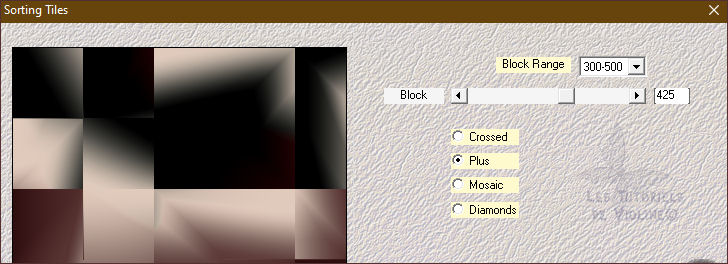
4. Effets, modules externes, Unlimited, Tile&Mirror, Mirrored & Scaled

5. Effets, modules externes, Unlimited, Tile&Mirror, XY Offset 50% (positive)

6. Calques, dupliquer
7. Outil sélection, sélection personnalisée


8. Sélections, inverser. Edition, effacer. Sélections désélectionner tout
9. Outil sélection, sélection personnalisée

10. Sélections, transformer la sélection en calque
11. Sélections, désélectionner tout.
12. Calques, dupliquer. Image, miroir
13. Calques, fusionner le calque de dessous
14. Effets, modules externes, AP 01 [Innovations], Lines - SilverLining

15. Se placer sur le calque de dessous (Copie de Raster 1)
16. Effets, modules externes, MuRa's meister, Tone

17. Calques, nouveau calque raster, remplir de la couleur blanche
18. Calques, nouveau calque de masque... à partir d'une image : ildiko_maszk_2016_112

19. Calques, fusionner groupe
20. Coller comme nouveau calque la déco "FR1771122det2"
21. Mode de calque sur : Luminance héritée

22. Calques, fusionner les calques visibles
23. Calques, dupliquer le calque
24. Effets, modules externes, Mura's meister, perspective tiling

25. Effets, effets de réflexion, miroir rotatif par défaut
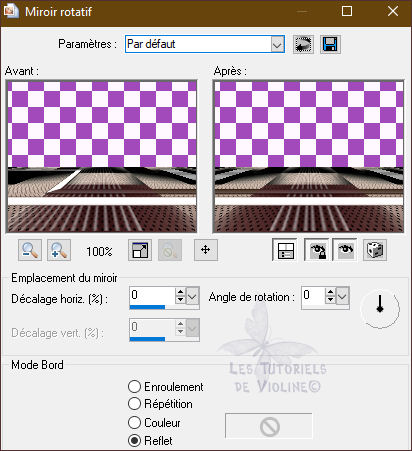
26. Outil baguette magique, progressivité à 30, cliquez sur la partie transparente,
puis cliquez deux fois sur la touche supr. de votre clavier

27. Sélections, désélectionner tout.
28. Effets, effets 3D, ombre portée noire

29. Calques, fusionner les calques visibles
30. Ouvrir le tube homme d'Azalée, gommer la signature
31. Image, miroir
32. Copier, et coller sur votre travail
33. Image, redimensionner de 75%, et placer le tube

34. Effets, effets 3D, ombre portée noire, encore en mémoire pour les configurations

35. Se placer sur le calque "Fusionné", sélections, sélectionner tout. Image, recadrer sur la sélection
36. Sélections, sélectionner tout. Calques, nouveau calque raster. Effets, effets 3D Découpe. Sélections, désélectionner tout

37. Calques, fusionner Tous(aplatir)
38. Image, ajouter des bordures, 1 pixel, couleur noire
39. Sélections, sélectionner tout
40. Image, ajouter des bordures, 20 pixels, couleur blanche
41. Effets, effets 3D, ombre portée noire, encore en mémoire pour les configurations

42. Sélections, désélectionner tout
43. Image, ajouter des bordures, 1 pixel, couleur noire
44. Coller, comme nouveau calque le wordart, placer
45. Signer, puis fusionner tout
46. Image, redimensionner à 1000 pixels de largeur

47. Fichier, enregistrer sous... (F12) au format .JPEG
Autre version avec un tube homme de Nena Silva

Version au féminin, avec un tube femme de Cal


Vos participations
Merci Byllina pour la traduction en italien


Merci Evalynda pour la traduction en espagnol


Merci Charly

Merci Irène

Merci Shawnee

Merci Telagh74
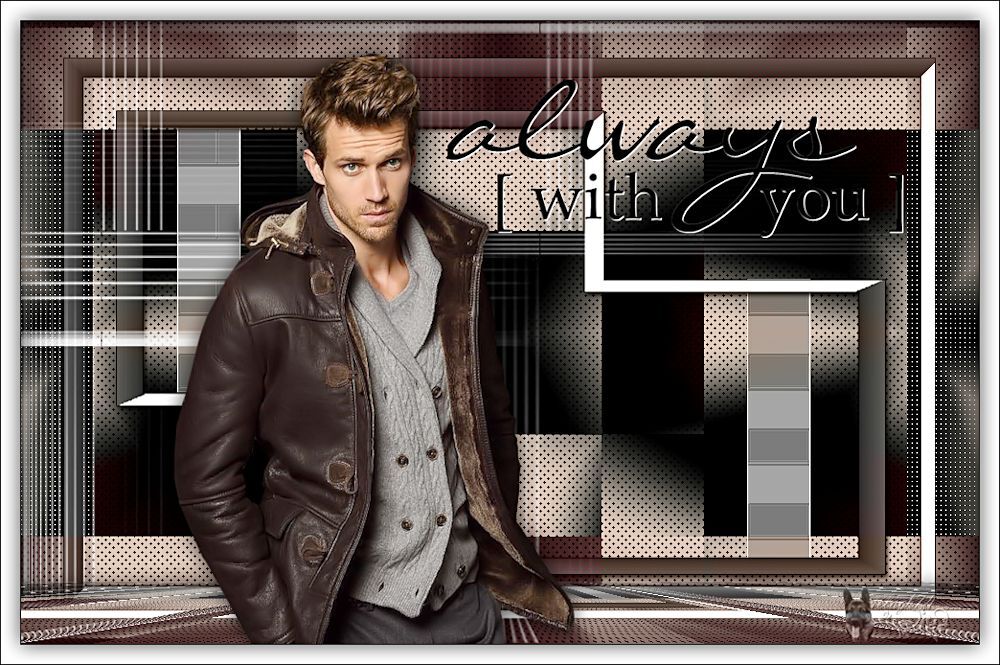
Merci Perrine

Merci Nadège64

Merci Lyane

Merci Noëlla

Merci Lambada

Merci Fanfine

Merci Odette

Merci Lecture33(Martine)

Merci Colybrix

Mlumiere

Merci Claudia

Merci Estrella55
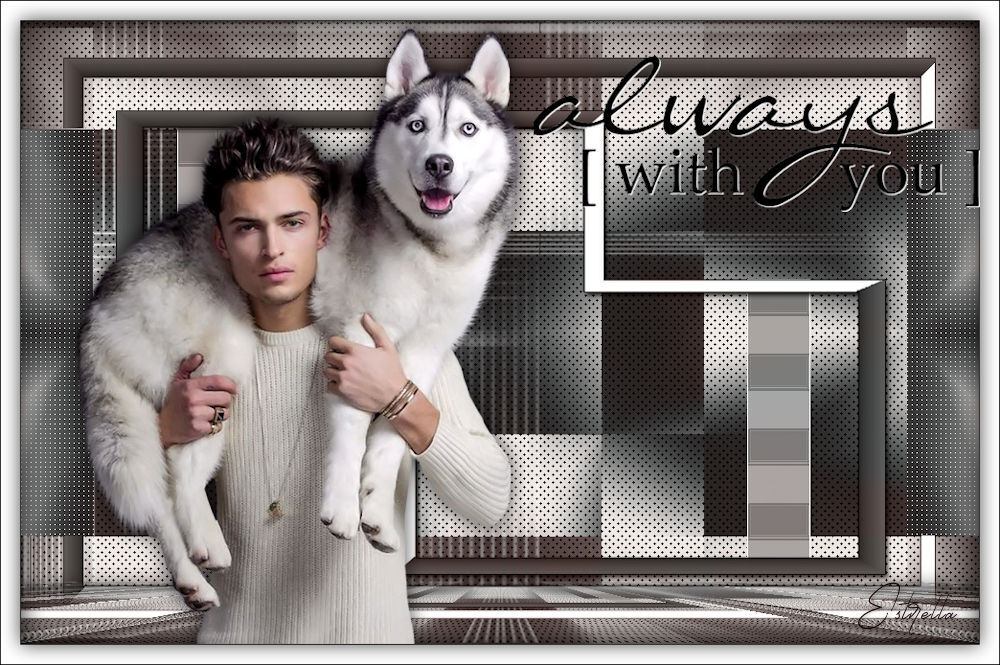
Merci Franie Margot

Merci Cigale4

Merci FelineC31

Merci Badgirls

Merci Ploom

Merci Flomejo

Merci Graindesable
 3 commentaires
3 commentaires
-
Par ViolineGraphisme le 12 Janvier 2023 à 13:15
Beautiful girl

Tutoriel fait avec Paint shop pro 10 mais réalisable avec les autres versions de ce logiciel
Ce tutoriel est de ma création personnelle. Toute ressemblance avec un autre existant ne serait que pure coïncidence.
C'est un travail long et je vous demanderai de respecter mon travail.



Tutoriel traduit en Italien par Byllina
 en Espagnol par Evalynda
en Espagnol par Evalynda 

Si vous êtes membre de mon forum, vous pouvez poster votre réalisation sur ce lien
https://www.chezviolinegraph.com/t40422-beautiful-girl
Sinon, vous pouvez me l'envoyer par mail en cliquant sur la boîte au lettres ci-dessous
Filtres utilisés
- AAA Filters, Custom
- FM, Tile toolsLes filtres proposés sur le site de Renée
 Matériel à télécharger
Matériel à télécharger
- Tube femme de Mina- 2 masques + 1 déco de ma conception
- Tube déco de SuizaBella
- Texture - Ruban et wordart
* Enregistrer la texture fournie dans le dossier Textures de votre logiciel. En installant votre logiciel, dans Mes documents un dossier s'est créé automatiquement, Mes fichiers Psp pour les versions 9-10 et 11 - Mypspfiles pour les versions 12-13 ou Corel paint shop pro pour les versions 14 et 15 ou supérieures. A l'intérieur des sous-dossiers, c'est là qu'il faut placer votre matériel.

Couleur d'avant plan : #11808e - Couleur d'arrière-plan : #023341
1. Nouveau document 950*700 pixels - Remplir de la couleur d'avant plan
2. Sélections, sélectionner tout. Tube femme "Mina@.girl03.11.02.15", gommer la signature.
Copier, et sur votre travail, coller dans la sélection.
Sélections, désélectionner tout
3. Effets, effets d'image, mosaïque sans jointures par défaut

4. Réglage, flou, flou radial
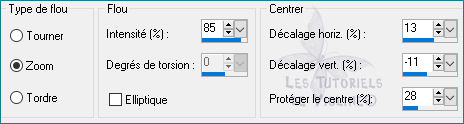
5. Effets, effets de texture, texture - Couleur : #f3f0ee

6. Calques, nouveau calque raster, remplir de la couleur foncée
7. Calques, nouveau calque de masque, à partir d'une image... 22 Masque ForumChezVIoline

8. Calques, fusionner le groupe
9. Effets, effets 3D, Ombre portée noire (#000000)

10. Mode de calque sur : Recouvrement - Baisser l'opacité à : 70

11. Calques, nouveau calque raster, remplir de la couleur blanche : #ffffff
12. Calques, nouveau calque de masque, à partir d'une image... 222 Masque ForumChezVIoline

13. Calques, dupliquer 2 fois pour avoir 3 calques du masque, puis fusionner le groupe

14. Calques, fusionner les calques visibles
15. Effets modules externes, FM Tiles Tools, Blend emboss, par défaut

16. Effets modules externes, FM Tiles Tools, Saturation emboss, par défaut

17. Coller comme nouveau calque la déco "Deco111021b Creachou"
18. Effets, effets d'image, mosaïque sans jointures par défaut

19. Mode de calque sur : Lumière douce
20. Calques, dupliquer
21. Copier, coller comme nouveau calque la déco "SuizaBella_Ref_AG-001397"
22. Effets, effets d'image, mosaïque sans jointures par défaut

23. Mode de calque sur : Recouvrement
24. Coller comme nouveau calque le tube de la femme. Redimensionner de 80% - Placer à gauche
Outil sélection : Position horizontale : - 40 - Position verticale : 28
25. Effets, effets 3D, Ombre portée noire (#000000)

26. Coller comme nouveau calque le ruban "3308705a". Le placer sous le calque de la femme

27. Outil sélection : Position horizontale : 183 - Position verticale : 253
28. Mode de calque sur : Luminance héritée
29. Réglage, netteté, netteté
30. Effets, effets 3D, Ombre portée noire (#000000)

31. Coller comme nouveau calque le texte "0_872f2_df8a2f2d_L" - Placer
32. Outil sélection : Position horizontale : 449 - Position verticale : 10
33. Effets, effets 3D, Ombre portée (#057b86)

34. Se placer sur le calque raster 2

35. Calques, nouveau calque raster. Sélections, sélectionner tout. Effets, effets 3D Découpe, couleur noire (#000000)

36. Sélections, désélectionner tout
37. Calques, fusionner, Tous(aplatir)
38. Image, ajouter des bordures, 1 pixel, noire
39. Image, ajouter des bordures, 5 pixels, blanche
40. Image, ajouter des bordures, 1 pixel, noire
41. Image, ajouter des bordures, 5 pixels, blanche
42. Image, ajouter des bordures, 5 pixels, #11808e (couleur d'avant plan)
43. Image, ajouter des bordures, 25 pixels, blanche
44. Image, ajouter des bordures, 1 pixel, noire
45. Outil baguette magique, sélectionner la bordure de 25 pixels blanche

46. Sélections, inverser
47. Effets, effets d'image, mosaïque sans jointures par défaut

48. Effets, effets 3D, Ombre portée noire (#000000)

49. Sélections, désélectionner tout
50. Effets, modules externes, AAA Filters, Custom, cliquez sur Landscape
51. Image, redimensionner à 1000 pixels de largeur

52. Signer, et fusionner tous vos calques
53. Fichier, enregistrer sous... (F12) au format .JPEG


Vos participations, merci à tous
Merci Byllina pour la traduction en Italien


Merci Evalynda pour la traduction en Espagnol


Merci Angela pour la traduction en Néerlandais


Telagh74
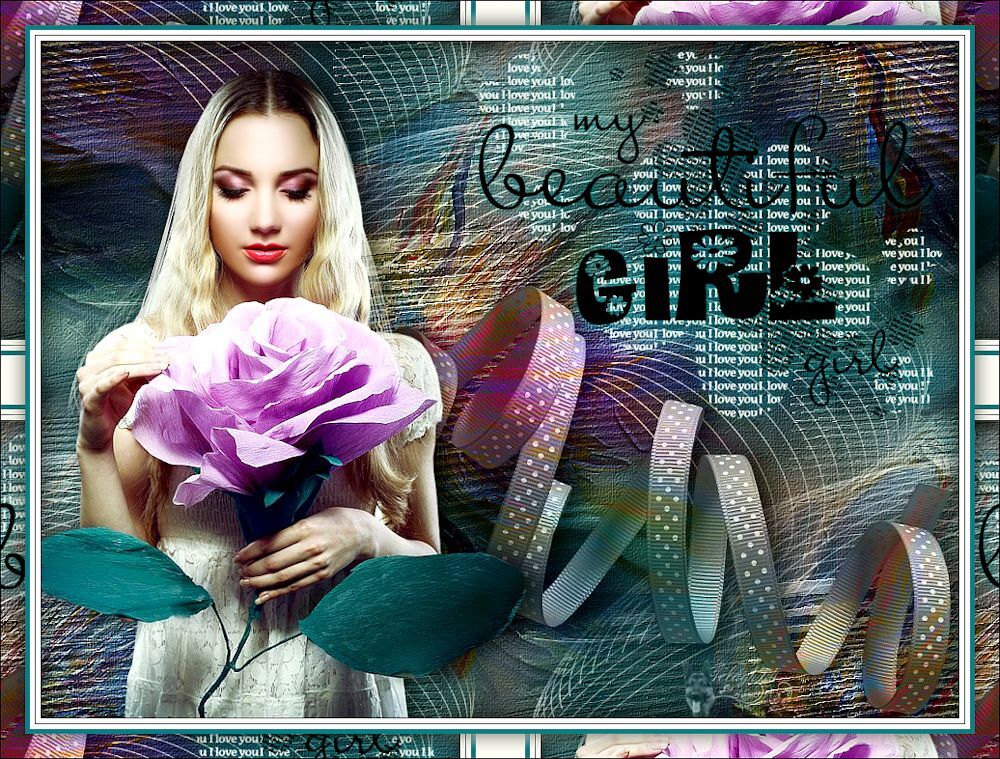
LadyBird

Andréa

Noëlla

Nena Silva

Irène

Charly

Corinne


Lambada

Gigi52

Françoise

Maryvonne

Merci Gardcanada

Merci Fanfine

Merci Socrate

Merci Lyane

Merci Françoise

Merci Marie8635

Merci Lecture33

Merci Michounette

Merci Renée

Merci Claudia

Merci Carmen

Merci Talonaiguille

Merci Colybrix
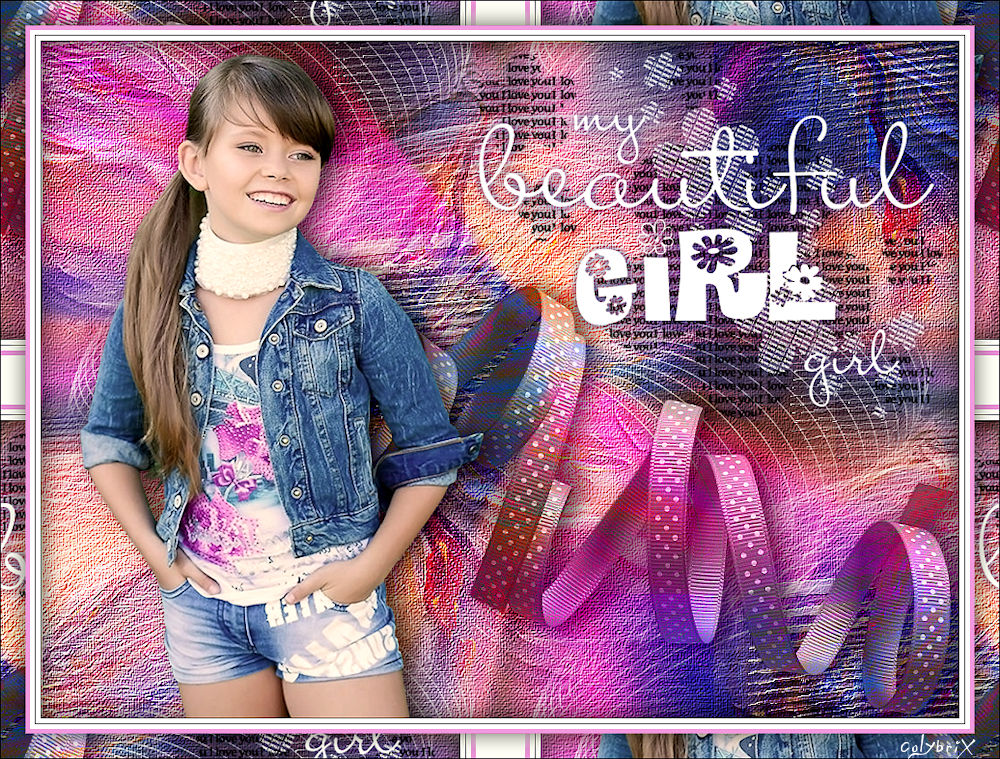
Merci Monique

Merci Estrella55

Merci Julie

Merci FelineC31

Merci Luz

Merci Trudy

Merci Graindesable
Merci La chti Gwen

 votre commentaire
votre commentaire
-
Par ViolineGraphisme le 15 Décembre 2022 à 18:05
Ariana

Tutoriel fait avec Paint shop pro 10 mais réalisable avec les autres versions de ce logiciel
Ce tutoriel est de ma création personnelle. Toute ressemblance avec un autre existant ne serait que pure coïncidence.
C'est un travail long et je vous demanderai de respecter mon travail.



Tutoriel traduit en Espagnol par Evalynda


Si vous êtes membre de mon forum, vous pouvez poster votre réalisation sur ce lien
https://www.chezviolinegraph.com/t40277-ariana
Sinon, vous pouvez me l'envoyer par mail en cliquant sur la boîte au lettres ci-dessous
Filtres utilisés
- Unlimited
- Toadies
- MuRa's meister, copies
- Tramages
- MuRa's meister, perspective tiling
- ScreenWorksLes filtres proposés sur le site de Renée
 Matériel à télécharger
Matériel à télécharger
- Tube femme de LadyValella- Tube vases d'Azalée
- Masque

Couleur d'avant plan : #b79b91 - Couleur d'arrière-plan : #3d2823
1. En avant plan, chercher le dégradé Premier plan-Arrière-plan, puis sélectionner dégradé radial : 90 - 3 / Inverser : coché

2. Nouveau calque transparent : 950 *700 pixels
3. Remplir du dégradé
4. Effets, modules externes, Unlimited, Toadies, *Sucking Toad* Bevel II.2, par défaut
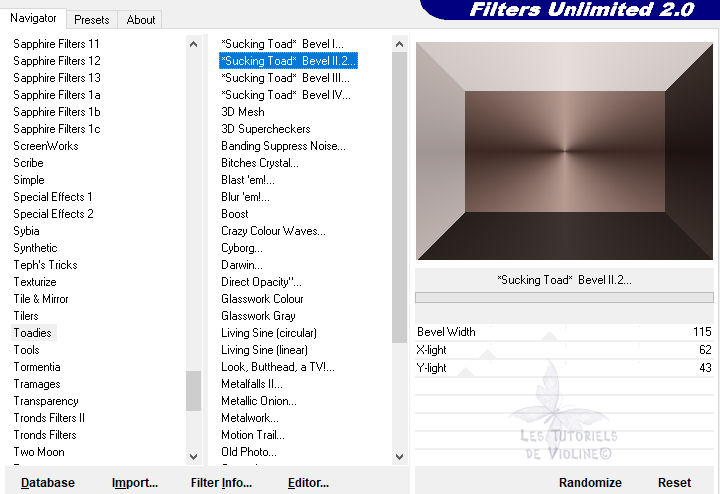
5. Effets, effets géométriques, inclinaison
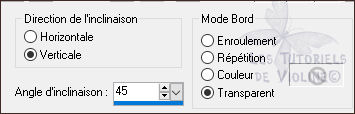
6. Effets, effets de distorsion, cintrage : 100
7. Effets, effets de distorsion, miroir déformant

8. Effets, modules externes, MuRa's meister, copies
Pour la couleur : avant plan

9. Calques, dupliquer
10. Image, Miroir - Image, Renverser
11. Calques, fusionner avec le calque de dessous
12. Calques, nouveau calque raster, remplir de la couleur foncée
13. Calques, Agencer, déplacer vers le bas
14. Effets, modules externes, Unlimited, Paper textures, Mineral Paper, Sandstone, par défaut

15. Sur le calque de dessus (Raster 1). Effets, modules externes, Unlimited,Tramages, Tow the line, par défaut

16. Mode de calque sur : Lumière dure
17. Calques, fusionner les calques visibles
17bis. Effets, effet d'image, Mosaïque sans jointures

18. Calques, nouveau calque raster. Remplir de la couleur blanche
19. Calques, nouveau calque de masque... à partir d'une image

20. Calques, fusionner, fusionner le groupe (penser à gommer la signature sur le masque)
21. Faire 3 fois, Effets, effets 3D, ombre portée : 0 / 15 / 70 / 32 / 000000 (noire)
22. Mode de calque sur : Lumière dure
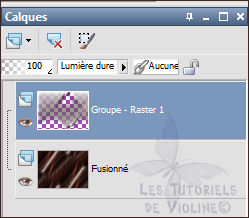
23. Calques, fusionner les calques visibles. Calques, Dupliquer
24. Effets, effets de distorsion, Coordonnées polaires

25. Image, renverser - Mode de calque sur : Ecran - Opacité : 70
26. Calques, fusionner les calques visibles
27. Calques, dupliquer. Effets, Modules externes, MuRa's meister, perspective tiling

28. Outil baguette magique, progressivité : 30 - Cliquez sur la partie transparente.
Presser 3 fois sur la touche supr. de votre clavier

29. Sélections. Désélectionner tout
30. Faire 2 fois. Effets, effets 3D, ombre portée : 0 / 15 / 70 / 32 / 000000 (noire)
31. Calques, fusionner les calques visibles
32. Sur le tube femme, gommer la signature, et coller comme nouveau calque sur votre travail
33. Image, redimensionner de 70 %

34. Outil Sélectionner - Position horizontale : 130,00 - Position verticale : 15,00

Cliquer sur un autre outil pour désélectionner
35. Effets, effets 3D, ombre portée : 0 / 15 / 70 / 32 / 000000 (noire)
36. Sur le tube des vases, gommer la signature et coller comme nouveau calque
37. Image, redimensionner de 60 %

38. Outil Sélectionner - Position horizontale : 557,00 - Position verticale : 144,00

Cliquer sur un autre outil pour désélectionner
39. Effets, effets 3D, ombre portée : 0 / 15 / 70 / 32 / 000000 (noire)
40. Calques, fusionner Tous(aplatir)
41. Sélections, sélectionner tout
42. Effets, effets 3D, Découpe / noire

42bis. Sélections, désélectionner tout
43. Image, ajouter des bordures, 1 pixel, couleur foncée
44. Image, ajouter des bordures, 1 pixel, couleur claire
45. Image, ajouter des bordures, 1 pixel, couleur foncée
46. Image, ajouter des bordures, 1 pixel, couleur claire
47. Image, ajouter des bordures, 1 pixel, couleur foncée
48. Image, ajouter des bordures, 1 pixel, couleur claire
49. Image, ajouter des bordures, 1 pixel, couleur foncée
50. Sélections, sélectionner tout
51. Image, ajouter des bordures, 30 pixels, couleur foncée
52. Effets, effets d'image, Mosaïque sans jointures
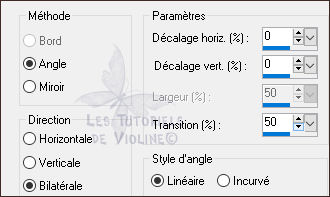
53. Sélections, inverser
54. Réglage, Flou, flou gaussien : 35
55. Sélections, transformer la sélection en calque
56. Effets, modules externes, Unlimited,Tramages, Tow the line, par défaut
57. Mode de calque sur : Recouvrement
58. Sélections, Inverser
59. Calques, fusionner les calques visibles
60. Effets, effets 3D, ombre portée : 0 / 15 / 70 / 32 / 000000 (noire)
61. Sélections, désélectionner tout
62. Image, ajouter des bordures, 1 pixel, couleur foncée
63. Image, ajouter des bordures, 1 pixel, couleur claire
64. Image, ajouter des bordures, 1 pixel, couleur foncée
65. Image, ajouter des bordures, 1 pixel, couleur claire
66. Image, ajouter des bordures, 1 pixel, couleur foncée
67. Image, ajouter des bordures, 1 pixel, couleur claire
68. Image, ajouter des bordures, 1 pixel, couleur foncée
69. Calques, dupliquer
70. Image, redimensionner de 95%

71. Sur le calque de dessous (Arrière-plan), Effets, effets d'image, Mosaïque sans jointures
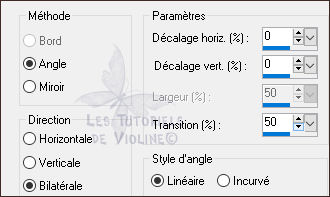
72. Réglage, flou, flou gaussien : 30
73. Effets, modules externes, Unlimited, ScreenWorks, Net Pattern
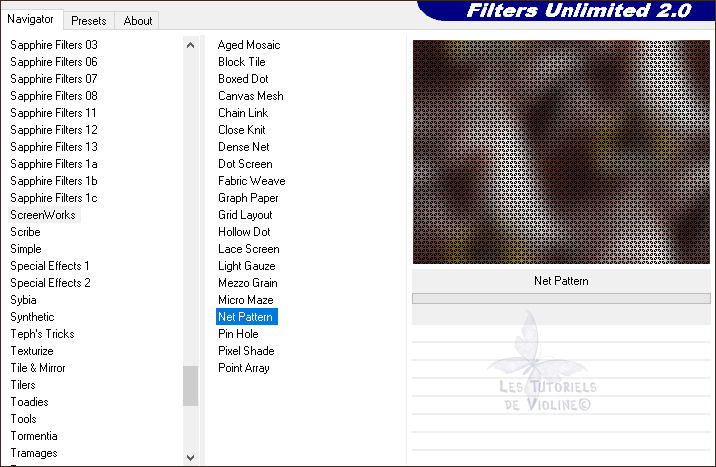
74. Image, ajouter des bordures, 3 pixels, couleur foncée
75. Image, ajouter des bordures, 1 pixel, couleur claire
76. Image, ajouter des bordures, 1 pixel, couleur foncée
77. Signer, puis Calques, fusionner Tous(aplatir)
78. Image, redimensionner à 1000 pixels de largeur

79. Fichier, enregistrer sous... (F12), au format .JPEG
Autre version avec un tube femme de Lana, et fleurs de Nena Silva


Vos participations
Merci Evalynda

Merci Telagh74

Merci Emmie

Merci Noella

Merci Cloclo


Merci Clocloé

Merci Fanfine

Merci Madeleine

Merci Estrella55

Merci Cigale4

Merci Lambada

 1 commentaire
1 commentaire
-
Par ViolineGraphisme le 9 Janvier 2022 à 18:08
Vive l'hiver

Tutoriel fait avec Paint shop pro 10 mais réalisable avec les autres versions de ce logiciel
Ce tutoriel est de ma création personnelle. Toute ressemblance avec un autre existant ne serait que pure coïncidence.
C'est un travail long et je vous demanderai de respecter mon travail.



Tutoriel traduit en Espagnol par Evalynda
 en Allemand par Kniri
en Allemand par Kniri 

Si vous êtes membre de mon forum, vous pouvez poster votre réalisation sur ce lien
https://www.chezviolinegraph.com/t38868-vive-l-hiver
Sinon, vous pouvez me l'envoyer par mail en cliquant sur la boîte au lettres ci-dessous
Filtres utilisés
- Medhi, Sorting tiles
- Unlimited
- AAA Frames, Foto frameLes filtres proposés par le site de Créaline
 Matériel à télécharger
Matériel à télécharger
- Tube bonhomme de neige de Dany et - Paysage hiver de SvB- Déco arbre et cadre trouvé sur le net
- Masques, déco241020 et - texte de ma conception

Couleur d'avant plan : #fffffff - Couleur d'arrière-plan : #3687a5
1. Fichier, nouveau document 950*700 pixels, transparent2. Remplir de la couleur d'arrière-plan : #3687a5
3. Effets, modules externes, Unlimited, Paper Textures, Cotton Paper, Fine, par défaut

4. Calques, dupliquer le calque
5. Effets, modules externes, Unlimited, Pattern Generators, Audio Wave, par défaut

6. Mode de calque sur : Lumière douce
7. Effets, Effets d'image, Mosaïque sans jointures

8. Baisser l'opacité à : 70
9. Calques, nouveau calque raster, remplir de la couleur blanche (#ffffff)
10. Calques, nouveau calque de masque, à partir d'une image... 95 Masque ForumChezVIoline

11. Calques, fusionner le groupe
12. Faire 2 fois, Réglage, netteté, davantage de netteté
13. Effets, effets 3D, ombre portée, couleur : #3687a5

14. Calques, dupliquer

15. Image, rotation libre

16. Calques, fusionner, fusionner le calque de dessous
17. Mode de calque sur : Fondu
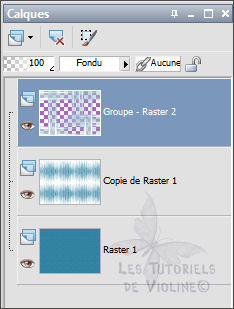
18. Calques, dupliquer
19. Effets, modules externes, Unlimited, Pattern Generators, Audio Wave, par défaut
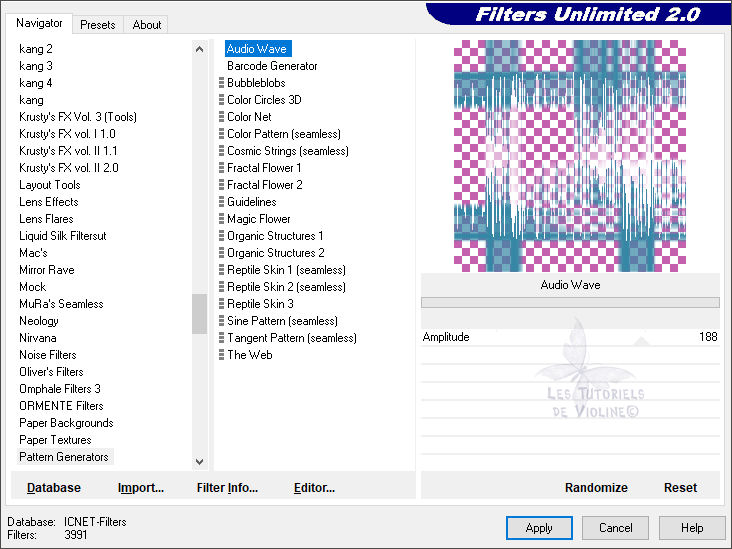
20. Mode de calque sur : Assombrir

21. Coller comme nouveau calque le masque : 286 Masque ForumChezVIoline
22. Mode de calque sur : Lumière douce
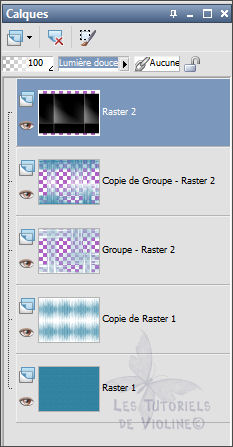
23. Calques, fusionner les calques visibles
24. Calques, dupliquer
25. Effets, modules externes, Mehdi, Sorting tiles

26. Effets, modules externes, AAA Frames, Foto Frames
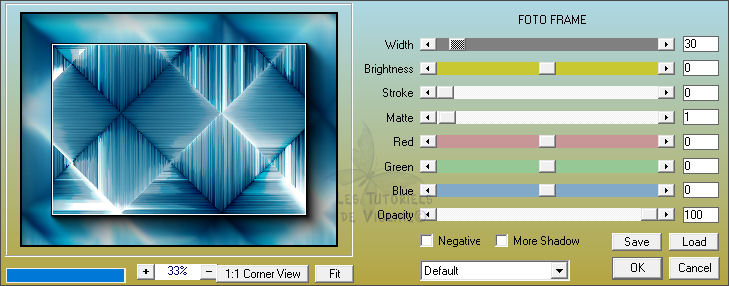
27. Refaire le filtre avec Width à 2
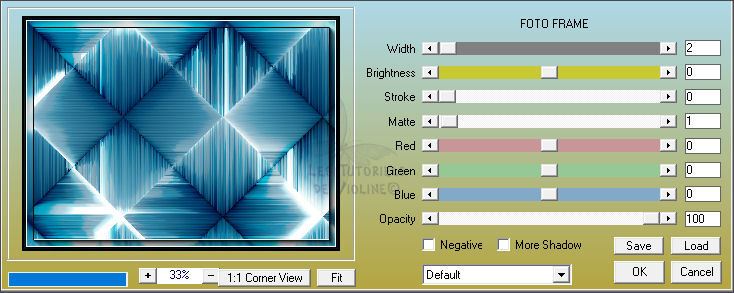
28. Image, redimensionner de 80%

29. Effets, effets 3D, ombre portée, couleur noire : #000000

30. Se placer sur le calque du dessous : Fusionné
31. Copier/Coller comme nouveau calque la déco : Déco241020 Violine
32. Effets, Effets d'image, Mosaïque sans jointures, par défaut

32bis. Effets, effets 3D, ombre portée, couleur : #004f78

33. Calques, dupliquer
34. Mode de calque sur : Multiplier

35. Se replacer sur le calque de dessus : Copie de Fusionné
36. Copier/Coller comme nouveau le misted : SvB Winters 42 misted
37. Calques, nouveau calque raster
38. Sélections, sélectionner tout
39. Edition, coller dans la sélection, le tube : Sneeuwrand
40. Sélections, désélectionner tout
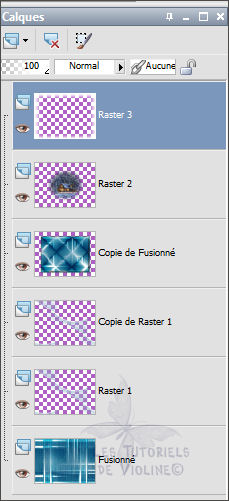
41. Se placer sur le calque Copie de Raster 1, calques, fusionner le calque de dessous
42. Calques, Agencer, Déplacer vers le haut
42bis. Ce que vous devez avoir au niveau des calques

43. Se replacer sur le calque tout en haut (Raster 3)
44. Copier/Coller comme nouveau calque : Deco arbre
45. Placer à gauche. Outil Sélectionner - Position horizontale : - 6,00 - Position verticale : 167,00

45bis. puis, Cliquez sur un autre outil pour enlever la sélection
46. Effets, effets 3D, ombre portée, couleur : #004f78
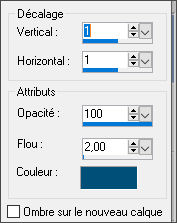
47. Sur le tube "210106062240703973" gommer la signature, coller sur votre travail
Placer à droite. Outil Sélectionner - Position horizontale : 510,00 - Position verticale : 410,00

47bis. puis, Cliquez sur un autre outil pour enlever la sélection
48. Effets, effets 3D, ombre portée, couleur : #003862

49. Calques, fusionner, Tous(aplatir)
50. Sélections, sélectionner tout
51. Effets, effets 3D, Découpe - Couleur : #003862
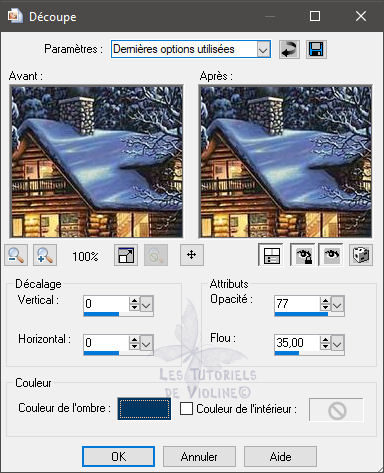
52. Sélections, désélectionner tout
53. Image, ajouter des bordures, 1 pixel, #001e55
54. Image, ajouter des bordures, 6 pixels, #ffffff
55. Image, ajouter des bordures, 1 pixel, #001e55
56. Image, ajouter des bordures, 2 pixels, #ffffff
57. Image, ajouter des bordures, 1 pixel, #001e55
58. Image, ajouter des bordures, 12 pixels, #ffffff
59. Image, ajouter des bordures, 2 pixel, #001e55
60. Image, ajouter des bordures, 20 pixels, #ffffff
61. Image, ajouter des bordures, 1 pixel, #001e55
62. Avec l'outil baguette magique, cliquer sur la bordure de 20 pixels

63. Réglage, flou, flou gaussien à : 20
64. Sélections, inverser
65. Effets, effets 3D, ombre portée, couleur : #003862

66. Sélections, désélectionner tout
67. Image, redimensionner à 1000 pixels de largeur
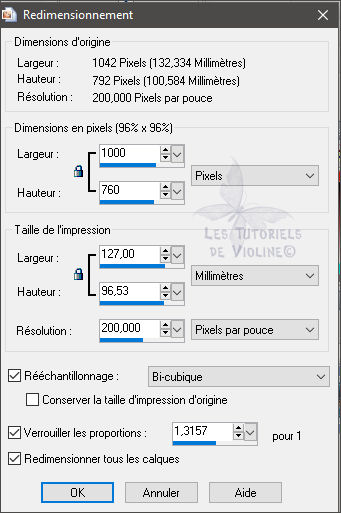
68. Coller et placer le texte
J'ai écrit mon texte avec la police "Brush Script Std", taille 110 pixels, épaisseur du trait à 1,7
avant plan d'une couleur foncée #001e55 et arrière-plan
69. Signer, puis fusionner tous vos calques
70. Fichier, enregistrer sous... (F12) au format .JPEG
Autre version avec un tube paysage et bonhomme de neige de Tatie


Vos participation / Variantes
Merci Byllina

Merci Gabrielle

Merci Maousi

Merci Barcares

Merci Noëlla

Merci Cigale4

Merci Evalynda

Merci Kniri

Merci MamyAnnick50

Merci Misscoco

Merci Lambada
Merci Miss Patty


Merci Nadège64

Merci Cloclo


Merci Angie

Merci Renée

Merci Nini74

Merci Julie

Merci Aurel

Merci Maryvonne

Merci Ginette

Merci Talonaiguille

Merci Martine (Lecture33)

Merci Perrine

Merci Garances

Merci Jolcsi

Merci Clocloé
Lady Bird

Flomejo

Merci Fanfine

 2 commentaires
2 commentaires
-
Par ViolineGraphisme le 7 Octobre 2021 à 23:09
Soirée d'automne

Tutoriel fait avec Paint shop pro 10 mais réalisable avec les autres versions de ce logiciel
Ce tutoriel est de ma création personnelle. Toute ressemblance avec un autre existant ne serait que pure coïncidence.
C'est un travail long et je vous demanderai de respecter mon travail.



Tutoriel traduit en Italien par Byllina
 en Espagnol par Evalynda
en Espagnol par Evalynda 
En allemand par Kniri
 en Néerlandais par Angela
en Néerlandais par Angela 

Si vous êtes membre de mon forum, vous pouvez poster votre réalisation sur ce lien
https://www.chezviolinegraph.com/t38445-soiree-d-automne
Sinon, vous pouvez me l'envoyer par mail en cliquant sur la boîte au lettres ci-dessous
Filtres utilisés
- Unlimited, Déformation, Circulator
- Xero, Porcelain
- Unlimited, Toadies, Weaver
- AAA Frames, Foto frameLes filtres proposés par le site de Créaline
 Matériel à télécharger
Matériel à télécharger
- Tube femme de Maryse et - Paysage d'Animabelle- Déco oiseaux et - Texte de ma conception

1. Fichier, nouveau document blanc de 950*800 pixels

2. Sur le paysage d'Animabelle, gommer la signature et coller comme nouveau calque sur votre travail
Pour une version personnelle, essayé de trouver une image misted plus grande en largeur quand hauteur.
3. Effets, effet d'image, mosaïque sans jointures (côte à côte)

4. Calques, dupliquer
5. Calques, fusionner le calque de dessous
6. Calques, dupliquer et se placer sur celui de dessous (Raster 1)
7. Effets, modules externes, Unlimited, Déformation, Circulator, par défaut
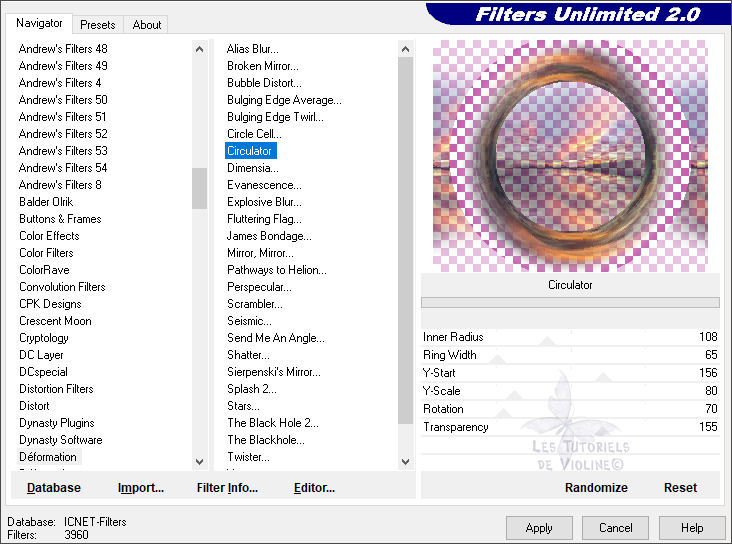
8. Calques, dupliquer
9. Mode de calque sur : Multiplier
10. Calques, fusionner les calques visibles
11. Effets, modules externes, Xero, Porcelain

12. Sur le tube femme de Maryse, gommer la signature et coller sur votre travail. Placer à gauche.
13. Effets, effets 3D, Ombre portée noire (#000000) 0 / 0 / 70 / 40
14. Coller et placer le texte
15. Effets, effets 3D, Ombre portée (#c17a00) 0 / 0 / 70 / 40
16. Placer en haut à gauche le tube des oiseaux
17. Effets, effets 3D, Ombre portée noire (#000000) 0 / 0 / 70 / 40
18. Calques, fusionner Tous(aplatir)
19. Sélections, sélectionner tout
20. Effets, effets 3D, Découpe

21. Sélections, désélectionner tout
22. Image, ajouter des bordures, 1 pixel noire
23. Image, ajouter des bordures, 3 pixels blanche
24. Image, ajouter des bordures, 1 pixel noire
25.Image, ajouter des bordures, 6 pixels blanche
26. Image, ajouter des bordures, 1 pixel noire
27. Sélections, sélectionner tout
28. Image, ajouter des bordures, 40 pixels blanche
29. Sélections, inverser
30. Effets, effets de réflexion, Kaléidoscope

31. Réglage, flou, flou gaussien à : 40
32. Effets, modules externes, Unlimited, Toadies, Weaver, par défaut

33. Sélections, inverser
34. Effets, effets 3D, Ombre portée noire (#000000) 0 / 0 / 70 / 40
35. Sélections, désélectionner tout
36. Effets, modules externes, AAA Frames, Foto frame
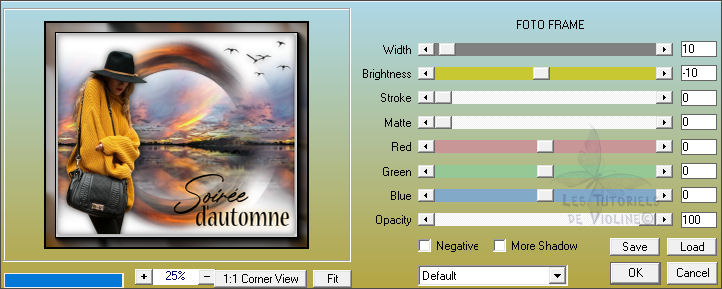
37. Signer
38. Fusionner tous vos calques
39. Image, redimensionner à 1000 pixels de largeur

40. Fichier, enregistrer sous... (F12) au format .JPEG
Autre version avec un tube femme de Mina et paysage d'Animabelle



Vos variantes

Merci Evalynda




Merci Tine

Merci Barcares

Merci Mamy Annick

Merci Jewel

Chacha18801

Merci Siaska


Merci BrigitteAlice

Merci Colybrix

Merci FelineC31

Merci Mymi

Merci Estrella55

Merci Monique

Merci C.Laurette

Merci Alyciane

 1 commentaire
1 commentaire
-
Par ViolineGraphisme le 19 Avril 2021 à 02:24
Hall Berry

Tutoriel fait avec Paint shop pro 10 mais réalisable avec les autres versions de ce logiciel
Ce tutoriel est de ma création personnelle. Toute ressemblance avec un autre existant ne serait que pure coïncidence.
C'est un travail long et je vous demanderai de respecter mon travail.



Tutoriel traduit en Italien par Byllina
 en Espagnol par Evalynda
en Espagnol par Evalynda 

Si vous êtes membre de mon forum, vous pouvez poster votre réalisation sur ce lien
https://www.chezviolinegraph.com/t37741-hall-berry
Sinon, vous pouvez me l'envoyer par mail en cliquant sur la boîte au lettres ci-dessous
Filtres utilisés
- Medhi, Sorting tiles
- Xero, Fritillary
- Mura's Meister - Pole transform
- Unlimited, Toadies, Plain Mosaic Blur
- AAA Frames, Foto frames
- Mura's meister, copies
- Alien Skin Eye candy 5 : Impact, Perspective shadowLes filtres proposés par le site de Créaline
 Matériel à télécharger
Matériel à télécharger
- Tube femme de Calguis et - vase fleurs de Claudia Viza- Déco flèches, Déco160620, de ma conception - Texte trouvé sur le net
- Masque de Jill

1. Fichier, nouveau document transparent : 950*700 pixels
2. Sélections, sélectionner tout. Sur le tube femme, édition, copier. Sur votre travail, édition, coller dans la sélection
3. Sélections, désélectionner tout
4. Calques, nouveau calque raster. Calques, agencer déplacer vers le bas
5. A partir de la couleur d'avant plan, chercher le dégradé premierplan/arrièreplan, et remplir d'un dégradé linéaire.
Couleur d'avant plan : #2b3b75 - Couleur d'arrière plan : #d1d0d8
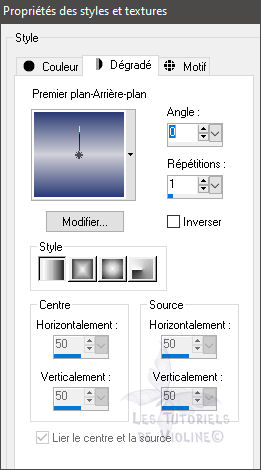
6. Calques, fusionner les calques visibles
7. Réglage, flou, flou gaussien à : 50
8. Effets, modules externes, Medhi, Sorting tiles

9. Effets, effets de réflexion, Miroir rotatif

10. Effets, modules externes, Xero, Fritillary

11. Calques, nouveau calque raster, remplir de la couleur foncée
12. Effets, modules externes, Mura's Meister - Pole transform

13. Outil baguette magique, sélectionner les parties claires, puis, édition, couper


14. Sélections, désélectionner tout
15. Mode de calque sur Recouvrement
16. Effets, effets de réflexion, Miroir rotatif

17. Effets, modules externes, Unlimited, Toadies, Plain Mosaic Blur

18. Calques, fusionner les calques visibles
19. Calques, dupliquer
20. Effets, modules externes, AAA Frames, Foto frames

21. Refaire le filtre, avec width à 0

22. Image, redimensionner à 40%

23. Effets, modules externes, Mura's meister, copies
possible que votre effet soit différent
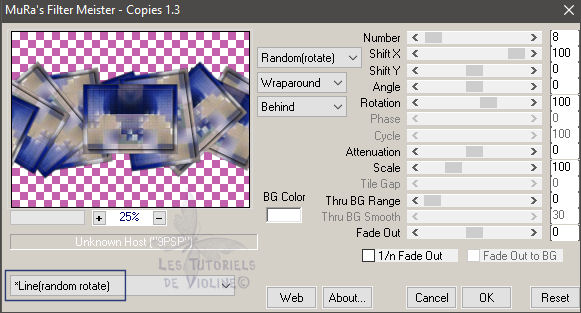
24. Effets, effets 3D, ombre portée, noire (#000000) 0 / 0 / 100 / 40
25. Calques, nouveau calque raster, remplir de la couleur blanche #ffffff
26. Calques, nouveau calque de masque, à partir d'une image... Jillmask_claire

27. Calques, fusionner, fusionner le groupe
28. Faire 3 fois. Effets, effets 3D, ombre portée, couleur d'avant plan (#2b3b75) 1 / 1 / 100 / 1
29. Mode de calque sur : Lumière douce
30. Calque, dupliquer

31. Se placer sur le calque "Fusionné", et coller comme nouveau calque la déco "Déco160620"
32. Calques, dupliquer

33. Calques, fusionner les calques visibles
34. Coller comme nouveau calque le tube de la femme
35. Image, redimensionner de 70 %

36. Outil Sélectionner - Position horizontale : 15,00 - Position verticale : 10,00

36bis. Cliquez sur un autre outil pour enlever la sélection
37. Effets, modules externes, Alien Skin Eye candy 5 : Impact, Perspective shadow - Couleur noire

38. Coller comme nouveau calque le texte "beauty personality", puis Image, Image en négatif
39. Outil Sélectionner - Position horizontale : 430,00 - Position verticale : 72,00
39bis. Cliquez sur un autre outil pour enlever la sélection
40. Effets, effets 3D, ombre portée, couleur d'avant plan (#2b3b75) 1 / 1 / 100 / 1
41. Sur le tube fleurs, redimensionner de 65% , et coller comme nouveau calque sur votre travail

42. Outil Sélectionner - Position horizontale : 510,00 - Position verticale : 394,00
42bis. Cliquez sur un autre outil pour enlever la sélection
43. Effets, modules externes, Alien Skin Eye candy 5 : Impact, Perspective shadow, comme à l'étape 37
44. Calques, fusionner Tous(aplatir)
45. Image, ajouter des bordures, 1 pixel noire
46. Image, ajouter des bordures, 5 pixels blanche
47. Image, ajouter des bordures, 2 pixels de la couleur foncée, #2b3b75
48. Image, ajouter des bordures, 10 pixels blanche
49. Image, ajouter des bordures, 1 pixel de la couleur foncée, #2b3b75
50. Sélections, sélectionner tout
51. Image, ajouter des bordures, 30 pixels blanche
52. Sélections, inverser
53. Réglage, flou, flou gaussien : 15
54. Sélections, désélectionner tout
55. Image, ajouter des bordures, 1 pixel de la couleur foncée, #2b3b75
56. Coller comme nouveau calque, déco flèches1904
57. Signer
58. Redimensionner à 950 pixels de largeur

59. Fichier, enregistrer sous... (F12) au format .JPEG
Autre version avec un tube femme de Cal


Vos variantes



Merci Noëlla

Merci Mamy Annick50

Merci Madeleine

Merci FelineC31

Merci Monique

Merci Mary (les balades de Mary)

Merci Nadège

Merci Sissi
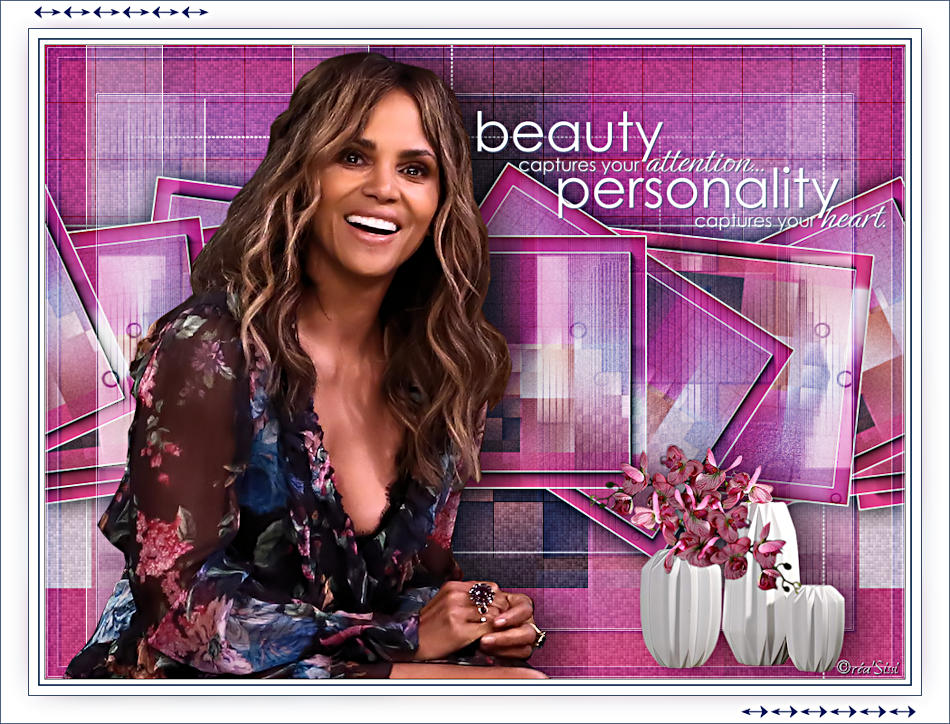
Merci Lady Bird

Merci Colybrix

Merci Trudy

Merci Mymi

Merci Estela Fonseca

Merci Gabrielle


Merci Emmie
Merci FelineC31

Merci Flomejo

Merci Shawnee


Merci RoseOrange

Merci Lyane

Merci Fany

Merci Beautedunange

Merci Fanfine

 votre commentaire
votre commentaire
-
Par ViolineGraphisme le 3 Mars 2021 à 14:58
Inaya

Tutoriel fait avec Paint shop pro 10 mais réalisable avec les autres versions de ce logiciel
Ce tutoriel est de ma création personnelle. Toute ressemblance avec un autre existant ne serait que pure coïncidence.
C'est un travail long et je vous demanderai de respecter mon travail.



Tutoriel traduit en Italien par Byllina
 en Allemand par Kniri
en Allemand par Kniri  en Espagnol par Evalynda
en Espagnol par Evalynda 

Si vous êtes membre de mon forum, vous pouvez poster votre réalisation sur ce lien
https://www.chezviolinegraph.com/t37469-inaya
Sinon, vous pouvez me l'envoyer par mail en cliquant sur la boîte au lettres ci-dessous
Filtres utilisés
- Flaming pear, Flexify2
- Graphic plus, Cross shadow
- Penta.com, Dot and cross
Les filtres proposés par le site de Créaline
 Matériel à télécharger
Matériel à télécharger
- Tube femme de Tocha et fleur coton de Nicole- Masque, de ma conception - Image du site Hebus

1. Fichier, nouveau calque transparent 950 * 700 pixels
2. Sélections, sélections tout
3. Copier l'image du paysage, édition, coller dans la sélection. Sélections, désélectionner tout
4. Effets, effets d'image, Mosaïque sans jointures, par défaut

5. Réglage, Flou, flou gaussien : 40
6. Effets, modules externes, Penta.com, Dot and cross

7. Réglage, netteté, davantage de netteté
8. Effets, effets de textures, Stores

9. Calques, dupliquer
10. Effets, modules externes, Flaming pear, Flexify2
Configurations couleur Tab : #65592d
11. Faire 2 fois. Effets, effets 3D, ombre portée noire : #000000

12. Se placer sur le calque Raster 1 - Calques, dupliquer
13. Effets, modules externes, Flaming pear, Flexify2
Configurations couleur Tab : #65592d
14. Calques, agencer, placer en haut de la pile
15. Image, redimensionner de 60%

16. Effets, effets d'image, Mosaïque sans jointures, par défaut

17. Faire 2 fois. Effets, effets 3D, ombre portée noire : #000000

18. Mode de calque sur : Eclaircir - Baisser l'opacité du calque à : 60
19. Se placer sur le calque Raster 1 - Calques, nouveau calque raster, remplir de la couleur blanche : #ffffff
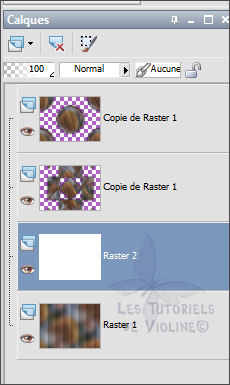
20. Calques, nouveau calque de masque, à partir d'une image... 275 Masque ForumChezVIoline

21. Calques, fusionner, fusionner le groupe
22. Mode de calque sur : Lumière douce
23. Faire 2 fois. Effets, effets 3D, ombre portée noire : #000000

24. Calques, fusionner les calques visibles
25. Calques, dupliquer le calque
26. Effets, effets géométriques, perspective horizontale

27. Faire 2 fois. Effets, effets 3D, ombre portée noire : #000000

28. Sur le tube femme de Tocha, gommer la signature. Coller comme nouveau calque sur votre travail. Redimensionner de 80%

29. Outil Sélectionner - Position horizontale : 50,00 - Position verticale : 30,00

29bis. Cliquez sur un autre outil pour enlever la sélection
30. Effets, effets 3D, ombre portée noire : #000000

31. Coller comme nouveau calque la branche fleurs de coton de Nicole - Image, redimensionner de 65%

32. Outil Sélectionner - Position horizontale : 590,00 - Position verticale : 160,00

32bis. Cliquez sur un autre outil pour enlever la sélection
33. Réglage, netteté, netteté
34. Effets, effets 3D, ombre portée noire : #000000

34bis. Réglage, Luminosité et Contraste, Luminosité et Contraste

35. Se placer sur le calque : Copie de Fusionné

36. Sélections, sélectionner tout
37. Calques, nouveau calque raster
38. Effets, effets 3D, Découpe, couleur noire #000000

39. Sélections, désélectionner tout
40. Calques, fusionner Tous(aplatir)
41. Edition, copier
42. Image, ajouter des bordures, 1 pixel, #000000
43. Sélections, sélectionner tout
44. Image, ajouter des bordures, 5 pixels, #ffffff
45. Sélections, inverser
46. Sélections, coller dans la sélection
47. Réglage, flou, flou gaussien : 40
48. Sélections, désélectionner tout
49. Image, ajouter des bordures, 1 pixel, #000000
50. Sélections, sélectionner tout
51. Image, ajouter des bordures, 10 pixels, #ffffff
52. Sélections, inverser
53. Sélections, coller dans la sélection
54. Réglage, flou, flou gaussien : 40
55. Effets, modules externes, Graphic plus, Cross shadow, par défaut

56. Sélections, désélectionner tout
57. Image, ajouter des bordures, 1 pixel, #000000
58. Image, ajouter des bordures, 1 pixel, #c87942
59. Image, ajouter des bordures, 1 pixel, #000000
60. Sélections, Sélectionner tout
61. Image, ajouter des bordures, 25 pixels, #ffffff
62. Sélections, inverser
63. Sélections, coller dans la sélection
64. Réglage, flou, flou gaussien : 40
65. Effets, modules externes, Penta.com, Dot and cross (mêmes configurations qu'à l'étape 6)
66. Réglage, netteté, davantage de netteté
67. Sélections, inverser
68. Effets, effets 3D, ombre portée noire : #000000

69. Sélections, désélectionner tout
70. Image, ajouter des bordures, 1 pixel, #000000
71. Image, ajouter des bordures, 1 pixel, #c87942
72. Image, ajouter des bordures, 1 pixel, #000000
73. Signer, puis fusionner tous vos calques
73bis. Réglage, Luminosité et Contraste, Luminosité et Contraste

74. Image, redimensionner à 1000 pixels

75. Fichier, enregistrer sous (F12) au format ...JPEG
Autre version, avec un tube femme de Tocha

Tube femme de Karine Dreams


Vos participations / Variantes




Merci Noella

Merci Maousi68

Merci Tine

Merci Telagh74

Merci Madeleine

Merci Odette C


Merci Nathalie

Merci Suze

Merci FelineC31

Merci Andréa

Merci Colybrix

Merci Carmen

Merci Saturnella

Merci Mary, les Balades de Mary

Merci Franie Margot

Merci Julie

Merci Mymi

Merci Lyane

Merci Nano

Merci Estrella55

Merci Brigitte/Alice

Merci Mamy Annick50

Merci Delf

Merci Alyciane

Merci Michounette31

Merci Caro

Merci Angi
Merci Sevensangel
Merci Schulmaus
Merci Roadrunners
Merci Narde
Merci Elfe
Merci Ingrid
Merci Damo7220
Merci Olivia
Merci Rosi
Merci Smarty
Merci Animabelle

Merci Mimi

Merci Ginette

Merci Janine

Merci Maryvonne

Merci Gabrielle


Merci Zenyra

Merci Monique47

Merci Claudine

Merci Trudy

Merci Roberta

Merci Marie8635

Merci Christelle21

Merci Lydou

Merci JoAnn

Merci France

Merci Jeanne

Merci Kalanne

Merci Cupcake

Merci Flomejo

Merci Nenette

Merci Lucie

Merci Maria José

Merci Lyane

Merci Beautedunange

Merci Fany

 1 commentaire
1 commentaire
-
Par ViolineGraphisme le 29 Septembre 2020 à 22:49
Taöana

Tutoriel fait avec Paint shop pro 10 mais réalisable avec les autres versions de ce logiciel
Ce tutoriel est de ma création personnelle. Toute ressemblance avec un autre existant ne serait que pure coïncidence.
C'est un travail long et je vous demanderai de respecter mon travail.



Tutoriel traduit en Espagnol par Evalynda
 En Italien par Byllina
En Italien par Byllina 
en Allemand par Sunny
 en Néerlandais par Angela
en Néerlandais par Angela 

Si vous êtes membre de mon forum, vous pouvez poster votre réalisation sur ce lien
https://www.chezviolinegraph.com/t36419-taoana
Sinon, vous pouvez me l'envoyer par mail en cliquant sur la boîte au lettres ci-dessous
Filtres utilisés
- Unlimited,
- VM Toolbox
- Graphic plus
- AP Lines, SilverLining
- Alien skin eye candy 5 : Impact
- AAA Filters, AAA Framer
Les filtres proposés par le site de Créaline
 Matériel à télécharger
Matériel à télécharger
- Tube femme de Linda et vase de Crealine- Texte, de ma conception - Dégradé mqc Jest
* Enregistrer le dégradé fourni dans le dossier Dégradés de votre logiciel. En installant votre logiciel, dans Mes documents un dossier s'est créé automatiquement, Mes fichiers Psp pour les versions 9-10 et 11 - Mypspfiles pour les versions 12-13 ou Corel paint shop pro pour les versions 14 et 15 ou supérieures. A l'intérieur des sous-dossiers, c'est là qu'il faut placer votre matériel.

1. Fichier, nouveau document transparent, 900*600 pixels de largeur
2. Remplir du dégradé fourni - mqc Jest
En avant plan, dégradé linéaire


3. Effets, modules externes, Unlimited, VM Toolbox, Seamless Tile, par défaut

4. Sur votre palette de calques, il faut avoir la couleur blanche en arrière plan.
Puis, Effets, modules externes, Unlimited, VM Toolbox, Slipthrough

5. Effets, modules externes, Unlimited, VM Toolbox, Instant Tile

6. Outil baguette magique, sélectionner les deux bandes blanches

7. Sélections, transformer la sélection en calque
8. Remplir de la couleur : #6e3389 que vous placez en arrière-plan
9. Calques, dupliquer
10. Effets, modules externes, Unlimited, VM Toolbox, Grid, par défaut

11. Effets, modules externes, Unlimited, Graphic plus, Cross shadow, par défaut

12. Mode de calque sur : Lumière dure

13. Calques, fusionner le calque de dessous

14. Se placer sur le calque "Raster 1" - Sélections, inverser
15. Calques, nouveau calque raster, remplir de la couleur : #6e3389
16. Calques, agencer, placer en bas de la pile
17. Effets, modules externes, Unlimited, Graphic plus, Cross shadow, par défaut
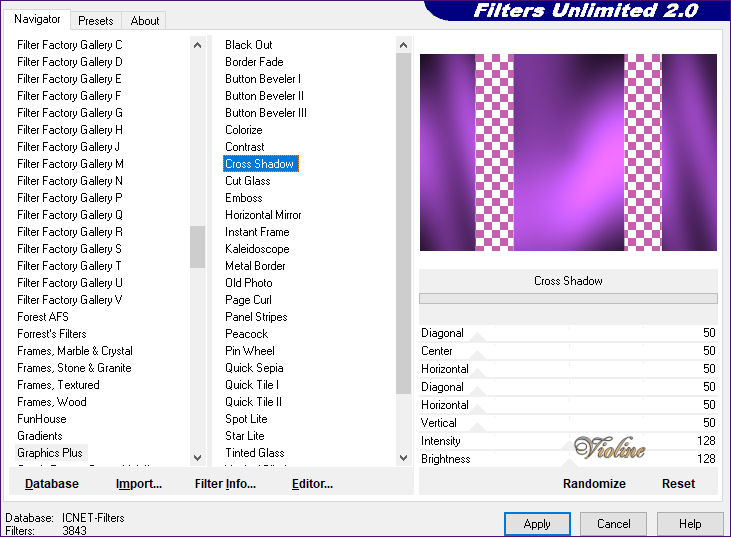
18. Effets, modules externes, AP Lines, Lines SilverLining

19. Sélections, désélectionner tout, et se placer sur le calque du haut "Sélection transformée"
20. Calques, fusionner le calque de dessous

21. Effets, effets 3D, ombre portée, par défaut

22. Refaire l'ombre avec les valeurs en négatives

23. Mode de calque sur : Eclaircir davantage
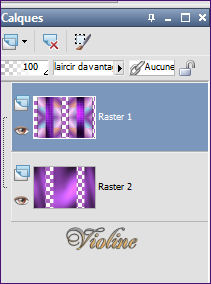
24. Calques, fusionner Tous(aplatir)
25. Image, ajouter des bordures de 30 pixels blanche (#ffffff)

26. Effets, modules externes, Unlimited, Graphic plus, Quick Tile I... par défaut

27. Outil baguette magique, cliquez sur la bordure blanche, tout va se sélectionner
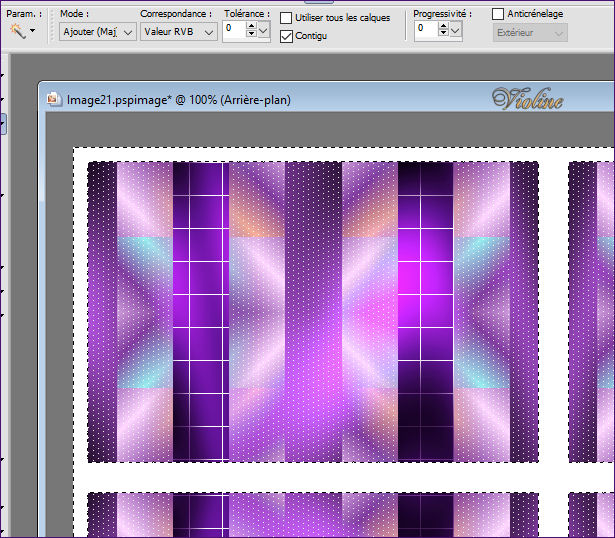
28. Effets, effets de textures, textile
29. Couleur du tissage et des interstices : #6e3389

30. Sélections, inverser
31. Effets, effets 3D, bouton, couleur noire #000000

32. Sélections, désélectionner tout
33. Calques, dupliquer
34. Effets, géométriques, cercle

35. Image, redimensionner : 20%

36. Effets, modules externes, Alien skin eye candy 5 : Impact, glass

37. Image, redimensionner : 80 %

38. Effets, effets 3D, ombre portée noire (#000000)

39. Ouvrir le tube femme de Linda, gommer la signature, puis, copier et coller comme nouveau calque sur votre travail
40. Effets, effets d'image, décalage
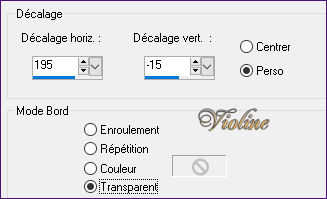
41. Calques, dupliquer. Se placer sur celui de dessous (Raster 1)
42. Réglage, flou, flou gaussien : 20
43. Mode de calque sur : Multiplier

44. Ouvrir le tube vase de Crealine, gommer la signature, puis, copier et coller comme nouveau calque sur votre travail
45. Effets, effets d'image, décalage

46. Calques, dupliquer. Se placer sur celui de dessous (Raster 2)
47. Réglage, flou, flou gaussien : 20
48. Mode de calque sur : Multiplier
49. Calques, fusionner Tous(aplatir)
50. Image, ajouter des bordures, 15 pixels, blanches (#ffffff)
51. Effets, modules externes, AAA Filters, AAA Framer

52. Image, ajouter des bordures, 1 pixel, noire
53. Coller et placer le texte Taöana, puis les ombres portées noires
Pour une version personnelle, vous pouvez mettre le texte en luminance héritée comme sur ma deuxième version

54. Signer, fusionner tout. Puis enregistrer au format .JPEG ou F12
Autre version avec une tube femme de Sylvie Erwan et le vase de Cal

Autre version avec une tube femme d'Azalée et le vase de Odette22015


Vos participations / Variantes

Merci Telagh74

Merci Noëlla

Merci Colybrix

Merci Evalynda

Merci Comète

Merci Mary - LBDM

Merci FelineC31

Merci Byllina

Merci Viviane

Merci Caro
Merci Wuselhexe
Merci Roadrunners


Merci Chrisma
Merci Omaberlin
Merci Olivia

Merci Delf

Merci Andréa

Merci Sunny

Merci Lucie

Merci Irène

Merci Anne59

Merci Nadège@64

Merci Carmen

Merci Mimi4528

Merci Chéryl

Merci Huguette (Fougassies)


Merci Camille


Merci Mane

Merci Cigale4

Merci Suze

Merci Tine

Merci Valentina

Merci Jujudi

Merci Maryvonne

Merci Lyane

 1 commentaire
1 commentaire
-
Par ViolineGraphisme le 14 Juin 2020 à 14:12
Le pouvoir des fleurs

Tutoriel fait avec Paint shop pro 10 mais réalisable avec les autres versions de ce logiciel
Ce tutoriel est de ma création personnelle. Toute ressemblance avec un autre existant ne serait que pure coïncidence.
C'est un travail long et je vous demanderai de respecter mon travail.



Tutoriel traduit en Espagnol par Evalynda
 en portugais par Vera Mendes
en portugais par Vera Mendes 

Si vous êtes membre de mon forum, vous pouvez poster votre réalisation sur ce lien
https://www.chezviolinegraph.com/t35912-le-pouvoir-des-fleurs
Sinon, vous pouvez me l'envoyer par mail en cliquant sur la boîte au lettres ci-dessous
Filtres utilisés
- Graphic plus, Cross shadow
- AAA Frames, Foto Frame
- Xero, Porcelain
Les filtres proposés par le site de Créaline
 Matériel à télécharger
Matériel à télécharger
- Tube paysage et masque de Tine - Tube fillette de Lisa T- Déco, de ma conception
- Texte et Papillons

1. Fichier, nouveau document transparent, 950*750 pixels
2. Mettre en avant plan la couleur : #1e2240 et remplir votre calque
3. Sélections, sélectionner tout
4. Sur le tube paysage de Tine, "misted_divers5_tine_04.2020-75" gommer la signature
Pour une création, utiliser de préférence un tube misted
4bis. Edition, Copier. Sur votre travail, Edition, coller dans la sélection
5. Sélections, désélectionner tout
6. Effets, effets d'image, mosaïque sans jointures par défaut

7. Réglage, flou, flou gaussien : 20
8. Effets, modules externes, Graphic plus, Cross shadow, par défaut
Pour un misted autre que le mien, si luminosité trop claire, baisser un peu l'intensity

9. Effets, effet de textures, textile. Couleur du tissage et des interstices : #1e2240 (couleur d'avant plan)
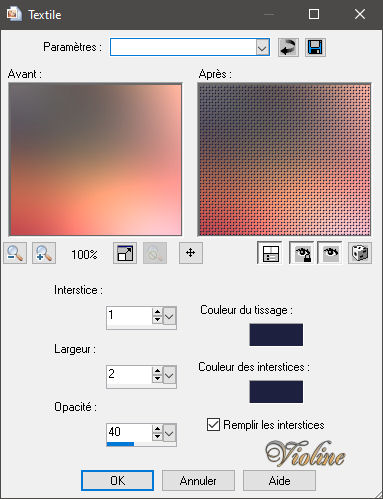
10. Coller à nouveau comme nouveau calque le tube paysage de Tine
11. Effets, effets d'image, mosaïque sans jointures, côte à côte
Transition à 0 et Incurvé coché

12. Faire 2 fois. Réglage, Luminosité et Contraste, Luminosité et Contraste : - 10 / 10

13. Calques, fusionner les calques visibles
14. Calques, nouveau calque raster, remplir de la couleur d'avant plan : #1e2240
15. Calques, nouveau calque de masque, à partir d'une image... 426854creationtinemasque092

16. Calques, fusionner, fusionner le groupe
17. Effets, effets 3D, Ombre portée, couleur d'avant plan : #1e2240

18. Effets, modules externes, Graphic plus, Cross shadow, par défaut

19. Coller comme nouveau calque "Creachou140620 Déco1 2020"
20. Effets, effets d'image, mosaïque sans jointures, par défaut

21. Calques, fusionner les calques visibles
22. Réglage, Luminosité et Contraste, Luminosité et Contraste : - 5 / 5

23. Sur le tube de la petite fille de LisaT, "enfants_0080_lisat" gommer la signature, coller comme nouveau calque
24. Image, redimensionner de 90%

25. Placer sur la gauche. Calques, dupliquer et sur celui de dessous
26. Réglage, flou, flou gaussien à 20
27. Mode de calque sur : Multiplier

28. Sur le calque de dessus, Effets, effets 3D, Ombre portée noire : #000000

29. Coller comme nouveau calque le texte "SrcyMlp1FN16kVmbt_M_3_GhDUs.png".
29bis. Image, image en négatif. Puis, placer
30. Effets, effets 3D, Ombre portée : #c0563d
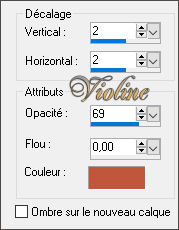
31. Coller comme nouveau calque les papillons "0_100a5b_fb11961a_L", placer
32. Effets, effets 3D, Ombre portée noire : #000000

33. Calques, fusionner Tous(aplatir)
34. Sélections, sélectionner tout
35. Effets, Effets 3D, Découpe, couleur noire #000000
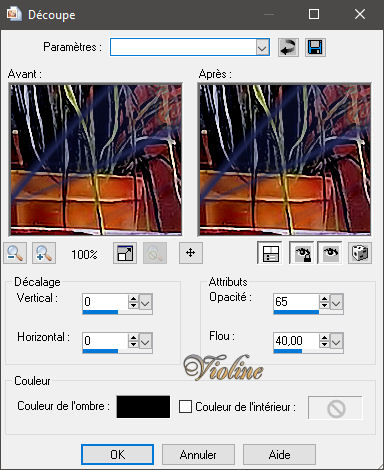
36. Sélections, désélectionner tout
37. Image, ajouter des bordures, 1 pixel, #1e2240 (couleur d'avant plan)
38. Image, ajouter des bordures, 2 pixels, #ffffff
39. Image, ajouter des bordures, 2 pixels, #1e2240
40. Image, ajouter des bordures, 10 pixels, #ffffff
41. Image, ajouter des bordures, 1 pixel, #1e2240
42. Sélections, sélectionner tout
43. Image, ajouter des bordures, 30 pixels, #1e2240
44. Effets, effets d'image, mosaïque sans jointures par défaut

45. Sélections, inverser
46. Réglage, flou, flou gaussien à 20
47. Sélections, inverser
48. Effets, effets 3D, Ombre portée noire : #000000

49. Sélections, inverser
50. Effets, effet de textures, textile. Couleur du tissage et des interstices : #1e2240
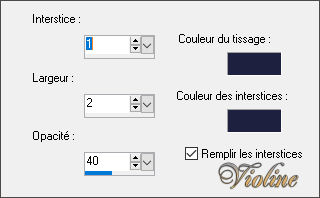
51. Sélections, désélectionner tout
52. Effets, modules externes, AAA Frames, Foto Frame
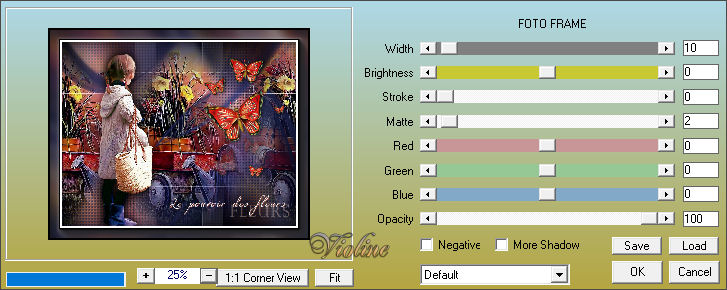
53. Calques, fusionner Tous(aplatir)
54. Effets, modules externes, Xero, Porcelain
Pour un perso, adaptez à vos couleurs. Pour ma deuxième version, blue à 0 et green à 20

55. Image, redimensionner à 1000 pixels de largeur
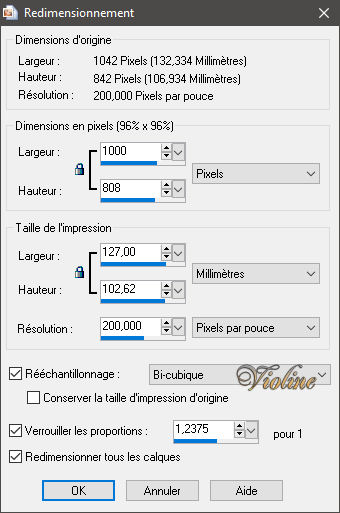
56. Réglage, netteté, masque flou
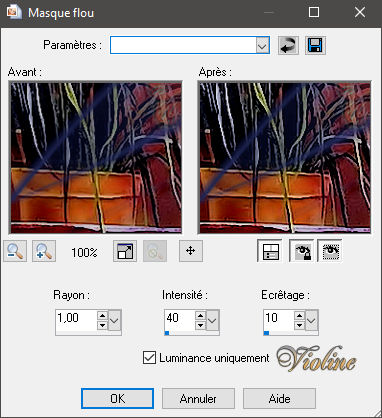
57. Signer, fusionner tous vos calques
58. Fichier, enregistrer sous... (F12) au format .JPEG
Autre version
Avec un tube paysage d'Animabelle et enfant de CibiBijoux


Vos participations / Variantes



Merci Alyciane

Merci Telagh74

Merci Cigale4

Merci Mimi4528

Merci Kika

Merci Lyane

Merci Irène (Moi-même)

Merci Camille14
Merci Elise100

Merci Tine

Merci Maousi68

Merci Monique47

Merci Suze

Merci Gigi

Merci Lydou

Merci France

Merci Nathalie

Merci Flomejo

Merci Domsud

Merci Chéryl

Merci Christelle21

Merci Maryse

Merci Emerode


Merci Françoise

Merci Beautedunange

 5 commentaires
5 commentaires Suivre le flux RSS des articles de cette rubrique
Suivre le flux RSS des articles de cette rubrique Suivre le flux RSS des commentaires de cette rubrique
Suivre le flux RSS des commentaires de cette rubrique